Page 1

Obsah
Vyhľadávanie
operácie
Vyhľadávanie MENU/
Nastavenia
Index
Príručka k zariadeniu Cyber-shot
DSC-S1900/S2000/S2100
© 2010 Sony Corporation 4-188-766-81(1)
SK
Page 2

Ako používať túto príručku
Kliknutím na tlačidlo v pravom hornom rohu môžete preskočiť na príslušnú stranu.
Je to praktický spôsob vyhľadania funkcie, ktorú si chcete pozrieť.
Obsah
Obsah
Vyhľadávanie
operácie
Vyhľadávanie MENU/
Nastavenia
Index
Vyhľadávanie informácií podľa
funkcie.
Vyhľadávanie informácií podľa
operácie.
Vyhľadávanie informácií v zozname
položiek MENU/Nastavenia.
Vyhľadávanie informácií podľa
kľúčového slova.
Značky a symboly použité v tejto príručke
V tejto príručke je postupnosť operácií
znázornená šípkami (t). Obsluhu
fotoaparátu vykonávajte v uvedenom
poradí. Znázornené značky zodpovedajú
značkám, ktoré sa zobrazujú
v predvolenom nastavení fotoaparátu.
Vyhľadávanie
operácie
Vyhľadávanie MENU/
Nastavenia
Index
Značka označuje predvolené
nastavenie.
Označuje upozornenia a obmedzenia,
ktoré sa týkajú správnej obsluhy
fotoaparátu.
z Označuje užitočné informácie.
SK
2
Page 3

Informácie o používaní fotoaparátu
Obsah
Informácie o typoch pamäťových
kariet, ktoré môžete používať
(predávajú sa osobitne)
S týmto fotoaparátom sú kompatibilné
nasledujúce pamäťové karty: „Memory
Stick PRO Duo“, „Memory Stick PROHG Duo“, „Memory Stick Duo“, ďalej
pamäťová karta SD a pamäťová karta
SDHC. Pamäťová karta typu
MultiMediaCard sa nedá použiť.
V tomto fotoaparáte je možné používať
pamäťové karty až do veľkosti 32 GB.
V tejto príručke výraz „Memory Stick
Duo“ označuje „Memory Stick PRO
Duo“, „Memory Stick PRO-HG Duo“
a „Memory Stick Duo“.
• Pri snímaní videozáznamov sa odporúča, aby
ste použili nasledujúce pamä
– („Memory Stick PRO
Duo“)
– („Memory Stick PRO-
HG Duo“)
–Pamä
• Bližšie informácie o pamäťovej karte
„Memory Stick Duo“ nájdete na str. 89.
ťová karta SD alebo pamäťová karta
SDHC (triedy 2 alebo výkonnejšia)
ťové karty:
Poznámky k LCD displeju a objektívu
• LCD displej je vyrobený použitím veľmi
presnej technológie, vďaka ktorej správne
funguje viac ako 99,99% pixelov. Na LCD
displeji sa však môžu objavovať malé čierne
a/alebo jasné body (biele, červené, modré
alebo zelené). Tieto body sú normálnym
výsledkom výrobného procesu a nemajú
vplyv na snímanie.
Čierne, biele, červené, modré
alebo zelené body
• Vystavením LCD displeja alebo objektívu
priamemu slnečnému žiareniu na dlhšiu
dobu môže dôjsť k poruche zariadenia.
Buďte opatrní pri ukladaní fotoaparátu
blízko okna alebo vo vonkajšom prostredí.
• Nestláčajte LCD displej príliš silno. Farby na
displeji by sa mohli stratiť či vyblednúť, a to
by mohlo spôsobiť poruchu.
• V chladnom prostredí môžu v obraze na
LCD displeji vznikať závoje. Nejde o
poruchu.
• Chráňte pohyblivý objektív pred nárazmi
a netlačte naň silou.
Vyhľadávanie
operácie
Vyhľadávanie MENU/
Nastavenia
Index
Ak používate pamäťovú kartu
„Memory Stick Duo“ s „Memory Stick“
slotom štandardnej veľkosti
Pamäťovú kartu „Memory Stick Duo“
môžete použiť po vložení do adaptéra
pamäťových kariet „Memory Stick Duo“
(predáva sa osobitne).
Adaptér
pamäťových kariet
„Memory Stick
Duo“
Informácie týkajúce sa kondenzácie
vlhkosti
• Ak náhle prenesiete fotoaparát z chladného
do teplého prostredia, na vnútorných alebo
vonkajších častiach fotoaparátu sa môže
vytvoriť skondenzovaná vlhkosť. Táto
kondenzácia vlhkosti môže spôsobiť poruchu
fotoaparátu.
• Ak sa objaví skondenzovaná vlhkosť, vypnite
fotoaparát a počkajte asi hodinu, kým sa
vlhkosť odparí. Ak by ste používali
fotoaparát pri výskyte vlhkosti vo vnútri
objektívu, nedokážete nasnímať ostré zábery.
Zábery použité v tejto príručke
Zábery použité v tejto príručke ako príklady
záberov sú reprodukcie. Nejde o skutočné
zábery nasnímané týmto fotoaparátom.
Ilustrácie
Na ilustráciách v tejto príručke je fotoaparát
DSC-S2100, pokiaľ nie je uvedené inak.
SK
3
Page 4

Obsah
Informácie o používaní fotoaparátu
Obsah
Snímanie
Ako používať túto príručku···································· 2
Informácie o používaní fotoaparátu ······················ 3
Vyhľadávanie operácie·········································· 6
Vyhľadávanie MENU/Nastavenia·························· 8
Popis jednotlivých častí ······································ 11
Zoznam ikon zobrazených na displeji················· 12
Používanie prepínača režimu ······························ 14
Používanie vnútornej pamäte······························ 15
Transfokácia························································ 16
DISP (Nastavenia zobrazenia displeja) ·················17
Flash···································································· 18
Smile Shutter (Snímanie úsmevu) ······················· 19
Self-Timer···························································· 20
Vyhľadávanie
operácie
Vyhľadávanie MENU/
Nastavenia
Index
Prezeranie
Prezeranie statických záberov···························· 21
Transfokácia počas prehrávania························· 22
Index záberov······················································ 23
Delete·································································· 24
Prezeranie videozáznamov ································· 25
MENU (Snímanie)
Položky MENU (Snímanie) ···································· 8
SK
4
Page 5

MENU
(Prezeranie)
Položky MENU (Prezeranie) ·································· 9
Obsah
Nastavenia
Položky nastavení ··············································· 10
Počítač
Používanie s vaším počítačom···························· 69
Používanie softvéru············································· 70
Pripojenie fotoaparátu k počítaču···························72
Nahrávanie záberov pre mediálne účely·················74
Tlač
Tlač statických záberov ······································ 76
Riešenie problémov
Vyhľadávanie
operácie
Vyhľadávanie MENU/
Nastavenia
Index
Iné
Index
Riešenie problémov ············································ 78
Výstražné upozornenia········································ 86
„Memory Stick Duo“ ··········································· 89
Akumulátor·························································· 91
Index ··································································· 93
SK
5
Page 6

Vyhľadávanie operácie
Obsah
Ponechať nastavenia
na fotoaparát
Snímanie portrétov
Snímanie pohyblivých
objektov
Snímanie bez
rozmazania
Intelligent Auto Adjustment ······························ 27
Scene Selection··················································· 29
Soft Snap······························································· 29
Twilight Portrait···················································· 29
Smile Shutter (Snímanie úsmevu)··················· 19
Face Detection····················································· 43
Red Eye Reduction············································· 54
Režim videozáznamu ········································· 14
Burst Settings······················································· 35
High Sensitivity ···················································· 29
Samospúšť s 2-sekundovým
oneskorením ························································· 20
ISO··········································································· 37
SteadyShot···························································· 34
Vyhľadávanie
operácie
Vyhľadávanie MENU/
Nastavenia
Index
Snímanie
s protisvetlom
Snímanie na tmavých
miestach
Nastavenie expozície
Zmena miesta
zaostrenia
Zmena veľkosti záberu
Vynútený blesk····················································· 18
Scene Recognition········································ 27, 31
High Sensitivity ···················································· 29
Slow Synchro ······················································· 18
ISO··········································································· 37
EV············································································· 36
Focus ······································································ 39
Image Size····························································· 32
SK
6
Page 7

Vymazanie záberov
Delete································································ 24, 47
Format ···································································· 62
Obsah
Zobrazenie
zväčšených záberov
Úprava záberov
Prehrávanie série
záberov podľa poradia
Snímanie a prezeranie
s ľahko viditeľnými
indikátormi
Tlač záberov
sdátumom
Zmena nastavení
dátumu a času
Transfokácia počas prehrávania····················· 22
Trimming (Resize)················································ 46
Retouch·································································· 46
Slideshow ······························································ 45
Easy Mode······················································· 31, 44
Použitie aplikácie „PMB (Picture Motion
Browser)“ ······························································ 70
Date & Time Setting············································ 68
Vyhľadávanie
operácie
Vyhľadávanie MENU/
Nastavenia
Index
Inicializácia nastavení
Tlač záberov
Initialize··································································· 59
Print ········································································· 76
SK
7
Page 8

Vyhľadávanie MENU/Nastavenia
Položky MENU (Snímanie)
Jednotlivé funkcie snímania môžete zvoliť jednoducho pomocou tlačidla MENU.
Obsah
1 Stlačením tlačidla ON/OFF (Napájanie) nastavte do režimu snímania.
2 Stlačením tlačidla MENU zobrazte obrazovku
ponuky MENU.
Tlačidlo ON/OFF (Napájanie)
Ovládacie tlačidlo
3 Zvoľte požadovanú položku ponuky pomocou
v/V/b/B na ovládacom tlačidle.
4 Stlačením tlačidla MENU vypnite obrazovku
ponuky MENU.
Tlačidlo MENU
V nasledujúcej tabuľke indikuje nastavenia, ktoré je možné zmeniť, – indikuje
nastavenia, ktoré nie je možné meniť. V závislosti od režimu snímania môže byť
nastavenie zafixované alebo obmedzené. Podrobnosti nájdete na stránke každej položky.
Ikony pod položkami [ ] označujú dostupné režimy.
Prepínač režimu
REC Mode
Položky ponuky
REC Mode
Scene Selection
(Easy Mode)
Image Size
SteadyShot
Burst Settings
EV
ISO
White Balance
Focus
Metering Mode
Smile Detection Sensitivity
Face Detection
(Settings)
—— —
—
———
—
———
——
—
—
—
—
—
Vyhľadávanie
operácie
Vyhľadávanie MENU/
Nastavenia
Index
Poznámka
• Na displeji sa zobrazujú len položky, ktoré sú pre daný režim dostupné.
SK
8
Page 9

Položky MENU (Prezeranie)
Jednotlivé funkcie prezerania môžete zvoliť jednoducho pomocou tlačidla MENU.
Obsah
1 Stlačením tlačidla (Prehrávanie) prepnite na
režim prehrávania.
2 Stlačením tlačidla MENU zobrazte obrazovku
ponuky MENU .
3 Zvoľte požadovanú položku ponuky pomocou
v/V/b/B na ovládacom tlačidle.
4 Stlačte z v strede ovládacieho tlačidla.
V nižšie uvedenej tabuľke indikuje dostupnú funkciu.
Položky ponuky Pamäťová karta Vnútorná pamäť
(Easy Mode)
(Slideshow)
(Retouch)
(Delete)
(Protect)
DPOF
(Print)
(Rotate)
(Select Folder)
(Settings)
Ovládacie tlačidlo
Vyhľadávanie
operácie
Tlačidlo MENUTlačidlo
(Prehrávanie)
Vyhľadávanie MENU/
Nastavenia
—
Index
—
Poznámka
• Na displeji sa zobrazujú len položky, ktoré sú pre daný režim dostupné.
SK
9
Page 10

Položky nastavení
Nastavenia môžete zmeniť na obrazovke (Settings).
Obsah
1 Stlačením tlačidla MENU zobrazte obrazovku
ponuky MENU .
2 Zvoľte položku (Settings) pomocou V na
ovládacom tlačidle a potom stlačením z v strede
ovládacieho tlačidla zobrazte obrazovku
nastavení.
3 Zvoľte požadovanú kategóriu pomocou v/V,
stlačením B zvoľte jednotlivú položku a potom
stlačte z.
4 Zvoľte požadované nastavenie a potom stlačte z.
Kategórie Položky
Shooting Settings
Main Settings
Memory Card Tool
Internal Memory Tool
Clock Settings
Grid Line
Digital Zoom
Red Eye Reduction
Beep
Language Setting
Function Guide
Power Save
Initialize
USB Connect
LUN Settings
Format
Create REC.Folder
Change REC.Folder
Delete REC.Folder
Copy
File Number
Format
File Number
Date & Time Setting
Ovládacie tlačidlo
Vyhľadávanie
operácie
Tlačidlo MENU
Vyhľadávanie MENU/
Nastavenia
Index
Poznámky
• Položka [Shooting Settings] sa zobrazí len vtedy, keď boli nastavenia zadané z režimu snímania.
• Položka [Memory Card Tool] sa zobrazí len vtedy, keď je pamäťová karta vložená do
fotoaparátu, kým položka [Internal Memory Tool] sa zobrazí len vtedy, keď pamäťová karta nie
je vložená.
10
SK
Page 11

Popis jednotlivých častí
A Tlačidlo ON/OFF (Napájanie)
B Spúšť
C Kontrolka samospúšte/Kontrolka
režimu snímania úsmevu
D Mikrofón
E Kontrolka ON/OFF (Napájanie)
F Flash (Blesk)
G Objektív
H (USB) konektor
I LCD displej
J Tlačidlo (Prehrávanie) (21)
K Snímanie: Tlačidlo W/T
(Transfokácia) (16)
Prezeranie: Tlačidlo (Transfokácia
počas prehrávania)/Tlačidlo
(Index) (22, 23)
L Háčik pre remienok na zápästie*
M Prepínač režimu(14)
N Tlačidlo (Zmazať) (24)
O Kontrolka prístupu
P Tlačidlo MENU (8)
Q Ovládacie tlačidlo
MENU zapnuté: v/V/b/B/z
MENU vypnuté: DISP/ / /
R Pípanie
S Otvor pre statív
T Slot pre pamäťovú kartu
U Kryt priestoru pre akumulátor/
pamäťovú kartu
V Priestor pre vloženie akumulátora
9
qk ql
q;
qa
qs
qd
qf
qg
qh
qj
w;
Obsah
Vyhľadávanie
operácie
Vyhľadávanie MENU/
Nastavenia
Index
wa
ws
* Použitie remienka na zápästie
Remienok na zápästie je pripojený
k fotoaparátu už vo výrobe. Prevlečte si ruku
cez jeho slučku, aby ste zabránili pádu
a poškodeniu fotoaparátu.
Háčik
11
SK
Page 12

Zoznam ikon zobrazených na displeji
Ikony sú zobrazené na displeji za účelom indikovania stavu fotoaparátu.
Zobrazenie displeja môžete zmeniť použitím DISP (Nastavenia zobrazenia displeja) na
ovládacom tlačidle.
Pri snímaní statických záberov
• Ikony sú obmedzené v režime (Easy
Mode).
Pri snímaní videozáznamov
Pri prehrávaní
A
Zobrazenie Význam
Zostatkový stav batérií
Upozornenie na takmer
vybité batérie
Režim fotoaparátu
Režim merania
SteadyShot
Veľkosť záberu
•// sú
zobrazené iba pre DSCS2100.
• / sú zobrazené
iba pre DSC-S1900/S2000.
Výber scény
(Intelligent Auto Adjustment,
Program Auto, Movie Mode)
Ikona rozpoznania scény
Vyváženie bielej farby
Upozornenie na vibrácie
Indikátor citlivosti
rozpoznania úsmevu
Obsah
Vyhľadávanie
operácie
Vyhľadávanie MENU/
Nastavenia
Index
Stupnica transfokácie
Pripojenie k PictBridge
Ochrana
Poradie tlače (DPOF)
Transfokácia počas
prehrávania
Pokračovanie r
12
SK
Page 13

B
Zobrazenie Význam
z
ISO400
125
F3.5
+2.0EV
REC
Standby
0:12
101-0012
2010 1 1
9:30 AM
z STOP
z PLAY
bB BACK/
NEXT
C
Aretácia AE/AF
Číslo ISO
Rýchlosť uzávierky
Hodnota clony
Hodnota expozície
Indikátor zameriavacieho
rámčeka AF zóny
Nahrávanie videozáznamu/
Pohotovostný stav pre
videozáznam
Čas záznamu (m:s)
Číslo priečinka-súboru
Zaznamenaný dátum/čas na
prehrávanom zábere
Sprievodca funkciami pre
prehrávanie záberu
Výber záberov
Zobrazenie Význam
Priečinok pre ukladanie
záznamov
Priečinok pre prehrávanie
96
12/12
100Min
Záznamové médium/
Zmena priečinku
Režim merania
Režim blesku
ISO 400
Počet voľných záberov
Číslo záberu/Počet záberov
uložených vo zvolenom
priečinku
Zostávajúci čas záznamu
Reprodukčné
médium(pamäťová karta,
vnútorná pamäť)
Red-eye reduction (Redukcia
efektu červených očí)
Nabíjanie blesku
Vyváženie bielej farby
Číslo ISO
D
Zobrazenie Význam
Samospúšť
Rozpoznanie tváre
Burst
Zameriavací rámček AF zóny
Zameriavacie krížiky pre
bodové meranie
+2.0EV
500
F3.5
N
00:00:12
Hodnota expozície
Rýchlosť uzávierky
Hodnota clony
Prehrávanie
Lišta prehrávania
Počítadlo
Obsah
Vyhľadávanie
operácie
Vyhľadávanie MENU/
Nastavenia
Index
13
SK
Page 14

Používanie prepínača režimu
Nastavte prepínač režimu na požadovanú funkciu.
Spúšť
Obsah
(Statický záber)
(Videozáznam)
Prepínač režimu
Tlačidlo MENU
Umožňuje snímanie statických záberov (str. 27, 28, 29).
Môžete zvoliť požiadovaný spôsob snímania statických záberov
vMENU t [REC Mode].
Umožňuje zaznamenanie videozáznamov.
Stlačte tlačidlo spúšte úplne nadoraz a začnite nahrávať.
Nahrávanie ukončite opätovným stlačením tlačidla spúšte.
Vyhľadávanie
operácie
Vyhľadávanie MENU/
Nastavenia
Index
14
SK
Page 15
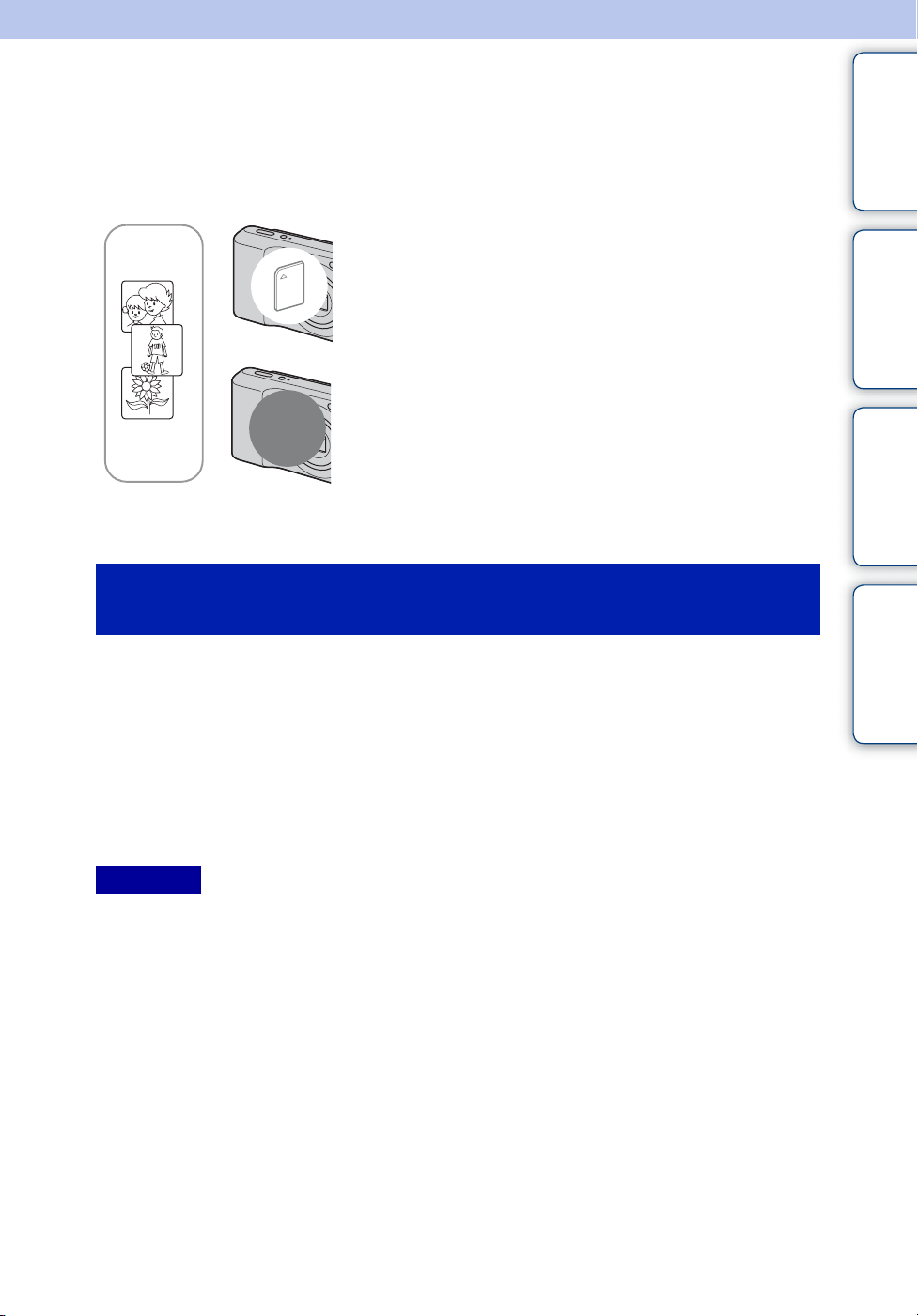
Používanie vnútornej pamäte
Fotoaparát je vybavený vnútornou pamäťou s kapacitou približne 6 MB. Vnútornú pamäť
nie je možné vybrať. Aj keď vo fotoaparáte nie je vložená žiadna pamäťová karta, môžete
zaznamenávať zábery pomocou vnútornej pamäte.
Keď je vložená pamäťová karta
[Záznam]: Zábery sa ukladajú na pamäťovú kartu.
B
[Prehrávanie]: Zábery uložené na pamäťovej karte sa
prehrávajú.
[Menu, Nastavenia, atď.]: Na záberoch z pamäťovej
karty je možné vykonať niekoľko funkcií.
Obsah
Vyhľadávanie
operácie
Keď nie je vložená žiadna pamäťová karta
B
Vnútorná
pamäť
[Záznam]: Zábery sa zaznamenávajú pomocou
vnútornej pamäte.
[Prehrávanie]: Prehrávajú sa zábery, ktoré sú uložené vo
vnútornej pamäti.
[Menu, Nastavenia, atď.]: Na záberoch z vnútornej
pamäte je možné vykonať niekoľko funkcií.
Informácie o obrazových údajoch uložených vo
vnútornej pamäti
Ak chcete, aby prebehlo kopírovanie (zálohovanie) dát bez problémov, odporúčame
dodržať jeden z uvedených postupov.
Kopírovanie (zálohovanie) dát na pevný disk vášho počítača
Vykonajte postup na str. 72 bez pamäťovej karty vloženej vo fotoaparáte.
Kopírovanie (zálohovanie) dát na pamäťovú kartu
Pripravte si pamäťovú kartu s dostatkom voľného miesta a potom vykonajte postup,
ktorý je opísaný v časti [Copy] (str. 66).
Poznámky
• Súbory záberov na pamäťovej karte nie je možné prenášať do vnútornej pamäte.
• Vytvorením prepojenia USB medzi fotoaparátom a počítačom pomocou špecifikovaného kábla
USB môžete prenášať údaje z vnútornej pamäte do počítača. Nemôžete však prenášať údaje
z počítača do vnútornej pamäte.
Vyhľadávanie MENU/
Nastavenia
Index
15
SK
Page 16

Transfokácia
Môžete zväčšiť záber počas snímania. Funkcia optickej transfokácie fotoaparátu dokáže
zväčšiť zábery až 3×.
Obsah
1 Stlačte tlačidlo W/T (Transfokácia).
Stlačením tlačidla T transfokáciu zväčšíte a stlačením
tlačidla W transfokáciu zmenšíte.
• Keď rozsah transfokácie prekročí hodnotu 3×, pozrite str. 53.
Poznámka
• V priebehu snímania videozáznamu nie je možné meniť transfokáciu.
Tlačidlo T
Vyhľadávanie
operácie
Tlačidlo W
Vyhľadávanie MENU/
Nastavenia
Index
16
SK
Page 17

DISP (Nastavenia zobrazenia displeja)
1 Stlačte DISP (Nastavenia zobrazenia displeja) na ovládacom tlačidle.
2 Zvoľte požadovaný režim pomocou ovládacieho tlačidla.
(Bright +
Image Only)
Nastaví sa vyšší jas displeja a zobrazujú sa
len zábery.
Obsah
Vyhľadávanie
operácie
(Bright +
Exposure Data)
(Iba režim
prehrávania)
(Bright) Nastaví sa vyšší jas displeja a zobrazujú sa
(Normal) Nastaví sa štandardný jas displeja
Poznámka
• Ak si prezeráte zábery pri ostrom slnečnom svetle, nastavte vyšší jas displeja. Pri nastavení
vyššieho jasu sa však rýchlejšie vybíjajú batérie.
Nastaví sa vyšší jas displeja a zobrazujú sa
informácie.
Zobrazujú sa tiež exif informácie
k nasnímanému záberu.
informácie.
a zobrazujú sa informácie.
Vyhľadávanie MENU/
Nastavenia
Index
17
SK
Page 18

Flash
1 Stlačte (Flash) na ovládacom tlačidle.
2 Zvoľte požadovaný režim pomocou ovládacieho tlačidla.
(Auto) Blesk sa automaticky aktivuje na tmavých miestach alebo pri
výskyte protisvetla.
(On) Blesk sa aktivuje vždy.
(Slow
Synchro)
(Off) Blesk sa neaktivuje.
Blesk sa aktivuje vždy.
Rýchlosť uzávierky je pomalá na tmavých miestach, aby sa
jasne nasnímalo aj pozadie mimo oblasti osvetlenej bleskom.
Obsah
Vyhľadávanie
operácie
Poznámky
• Blesk blysne dvakrát. Prvý blesk upravuje množstvo svetla.
• Kým sa nabíja blesk, je zobrazený symbol .
• Počas snímania záberov v slede nemôžete používať blesk.
• V režimoch Auto Adjustment alebo Easy si môžete zvoliť iba [Auto] alebo [Off].
zKeď sa na fotografiách vyhotovených s bleskom objavia
„Biele kruhové škvrny“
Spôsobujú ich častice (prach, peľ atď.) poletujúce v blízkosti objektívu. Po zvýraznení
bleskom fotoaparátu sa tieto častice zobrazia ako biele kruhové škvrny.
Fotoaparát
Objekt
Častice (prach, peľ atď.) vo
vzduchu
Akým spôsobom je možné obmedziť „Biele kruhové škvrny“?
• Osvetlite miestnosť a nasnímajte objekt bez blesku.
• Zvoľte si režim (High Sensitivity) pri výbere scény. (Automaticky sa zvolí možnosť [Off].)
Vyhľadávanie MENU/
Nastavenia
Index
18
SK
Page 19

Smile Shutter (Snímanie úsmevu)
Ak fotoaparát rozpozná úsmev, spúšť sa uvoľní automaticky.
1 Stlačte (Úsmev) na ovládacom tlačidle.
2 Počkajte na rozpoznanie úsmevu.
Keď úroveň úsmevu prekročí bod b na indikátore,
fotoaparát zaznamená zábery automaticky.
Ak stlačíte tlačidlo spúšte počas režimu Smile Shutter
(Snímanie úsmevu), fotoaparát nasníma záber a potom sa
vráti do režimu Smile Shutter.
3 Snímanie ukončíte opakovaným stlačením
(Úsmev).
Rámček rozpoznania tváre
Indikátor citlivosti rozpoznania
úsmevu
Obsah
Vyhľadávanie
operácie
Vyhľadávanie MENU/
Poznámky
• Snímanie s použitím Smile Shutter (Snímanie úsmevu) sa automaticky ukončí, keď sú pamäťová
karta alebo vnútorná pamäť plné.
• V závislosti od podmienok sa úsmevy nemusia rozpoznať správne.
• Nie je možné používať digitálnu transfokáciu.
• Funkciu Smile Shutter nie je možné použiť pri zaznamenávaní videozáznamov.
zRady pre lepšie zachytenie úsmevov
1 Nezakrývajte si oči ofinou.
Tváre nesmú byť zakryté klobúkom, maskami,
slnečnými okuliarmi atď.
2 Snažte sa nasmerovať tvár priamo pred fotoaparát
a buďte, pokiaľ je to možné, v rovnakej výške. Oči
majte zúžené.
3 Usmievajte sa zreteľne s otvorenými ústami. Úsmev
sa ľahšie rozpozná, ak sa ukážu zuby.
• Spúšť sa aktivuje, keď sa ktorákoľvek osoba, ktorej tvár fotoaparát rozpoznal, usmeje.
• Ak sa úsmev nerozpozná, nastavte [Smile Detection Sensitivity] v ponuke nastavenia.
Nastavenia
Index
19
SK
Page 20

Self-Timer
1 Stlačte (Self-Timer) na ovládacom tlačidle.
2 Zvoľte požadovaný režim pomocou ovládacieho tlačidla.
(Off) Samospúšť sa nepoužíva.
(10sec) Nastavenie samospúšte s oneskorením 10 sekúnd.
Keď stlačíte tlačidlo spúšte, kontrolka samospúšte bliká a znie
pípanie, až kým sa spúšť nespustí.
Ak chcete toto zrušiť, stlačte znovu .
(2sec) Nastavenie samospúšte s oneskorením 2 sekúnd.
Obsah
Vyhľadávanie
operácie
Poznámka
• V režime Easy môžete zvoliť len [10sec] alebo [Off].
zObmedzenie rozmazania pomocou 2-sekundovej
samospúšte
Použite samospúšť s 2-sekundovým oneskorením, čím zabránite rozmazaniu záberu.
Spúšť sa uvoľní 2 sekundy po stlačení tlačidla spúšte, čím sa redukuje otras
fotoaparátu pri stlačení tlačidla spúšte.
Vyhľadávanie MENU/
Nastavenia
Index
20
SK
Page 21

Prezeranie statických záberov
1 Stlačením tlačidla (Prehrávanie) prepnite na režim prehrávania.
2 Zvoľte záber pomocou ovládacieho tlačidla.
Obsah
Vyhľadávanie
operácie
Vyhľadávanie MENU/
Nastavenia
Index
21
SK
Page 22

Transfokácia počas prehrávania
Táto funkcia slúži na prehrávanie zväčšeného záberu.
1 Stlačte tlačidlo (Transfokácia počas prehrávania)
počas prehrávania statického záberu.
Záber sa zväčší na dvojnásobok predchádzajúcej veľkosti,
v strede záberu.
2 Nastavte polohu pomocou ovládacieho tlačidla.
Obsah
Vyhľadávanie
operácie
3 Zmeňte rozsah priblíženia pomocou tlačidla W/T
(Transfokácia).
Stlačením tlačidla (T) priblíženie zobrazenia zväčšíte
a stlačením tlačidla W priblíženie zobrazenia zmenšíte.
Stlačením tlačidla z zrušíte transfokáciu počas prehrávania.
zUloženie zväčšených záberov
Zväčšené zábery môžete uložiť pomocou funkcie orezania.
Stlačte MENU t [Retouch] t [Trimming (Resize)].
Ukáže zobrazovanú
oblasť celého záberu
Vyhľadávanie MENU/
Nastavenia
Index
22
SK
Page 23
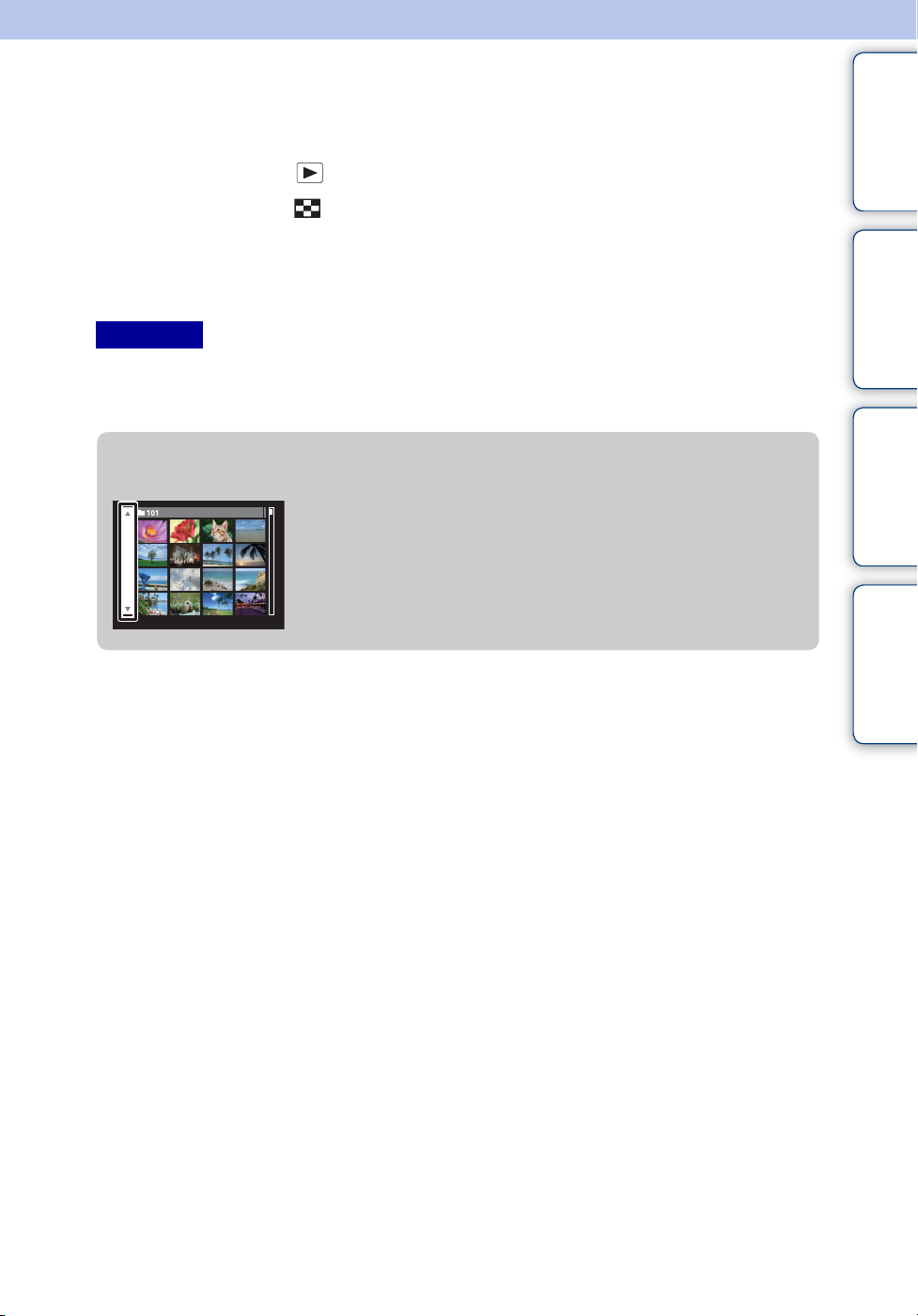
Index záberov
Táto funkcia slúži na zobrazenie viacerých záberov súčasne.
1 Stlačením tlačidla (Prehrávanie) prepnite na režim prehrávania.
2 Stlačením tlačidla (Index) zobrazte indexovú obrazovku záberov.
Ak tlačidlo stlačíte znova, zobrazí sa indexová obrazovka s ešte viac zábermi.
3 Ak sa chcete vrátiť na obrazovku samostatného záberu, zvoľte pomocou
ovládacieho tlačidla záber a potom stlačte z.
Poznámka
• Keď je fotoaparát nastavený do režimu Easy počas indexového zobrazenia záberov, LCD displej
sa prepne na obrazovku samostatného záberu. Zábery nie je možné prezerať v indexovom režime
počas nastavenia na režim Easy.
Obsah
Vyhľadávanie
operácie
Vyhľadávanie MENU/
zZobrazenie záberov v požadovanom priečinku
Ovládacím tlačidlom vyberte ľavú bočnú lištu, potom
zvoľte požadovaný priečinok pomocou v/V.
Nastavenia
Index
23
SK
Page 24

Delete
Umožňuje zvoliť a vymazať nepotrebné zábery. Zábery môžete vymazať aj pomocou
tlačidla MENU (str. 47).
1 Stlačením tlačidla (Prehrávanie) prepnite na režim prehrávania.
Obsah
2 Tlačidlo (Vymazať) t požadovaný režim t z na ovládacom tlačidle
All in This Folder Naraz vymaže všetky zábery vo vybranom priečinku.
Stlačte [OK] t z po kroku 2.
Multiple Images Umožňuje zvoliť a vymazať skupinu záberov.
Po kroku 2 postupujte nasledovne.
1Zvoľte záber a potom stlačte z.
Opakujte kroky uvedené vyššie dovtedy, pokým už
nebude možné vymazať žiadne ďalšie zábery. Ak
chcete značku odstrániť, znova zvoľte záber so
značkou .
2MENU t [OK] t z
This Image Vymaže sa záber, ktorý je práve zobrazený v režime
samostatného záberu.
Exit Zrušenie vymazania.
Poznámka
• V režime Easy môžete vymazať iba práve zobrazený záber.
zPri výbere záberov môžete prepínať medzi indexovým
režimom a režimom samostatného záberu
Vyhľadávanie
operácie
Vyhľadávanie MENU/
Nastavenia
Index
Ak sa chcete vrátiť do režimu samostatného záberu, stlačte
v indexovom režime tlačidlo (T) na tlačidle W/T
(Transfokácia). Ak sa chcete vrátiť do indexového režimu,
stlačte v režime samostatného záberu tlačidlo (Index)
(W).
• Môžete tiež prepínať medzi indexovým režimom a režimom
samostatného záberu v [Protect], [DPOF] alebo [Print].
24
SK
Page 25

Prezeranie videozáznamov
1 Stlačením tlačidla (Prehrávanie) prepnite na režim prehrávania.
2 Zvoľte videozáznam pomocou ovládacieho tlačidla.
3 Stlačte z.
Spustí sa prehrávanie videozáznamu.
Ovládacie tlačidlo Funkcia prehrávania
z Normálne prehrávanie/Pauza
B Rýchly posun vpred
b Rýchly posun vzad
Obsah
Vyhľadávanie
operácie
Poznámky
• S týmto fotoaparátom nemôžete počúvať zvuk pri prehrávaní videozáznamov.
• Niektoré zábery nasnímané inými fotoaparátmi sa nemusia dať prehrávať.
zInformácie o obrazovke na prezeranie videozáznamu
Pomocou b/B na ovládacom tlačidle zvoľte záber, ktorý chcete zobraziť, potom
stlačte z.
Objaví sa lišta prehrávania, teraz môžete skontrolovať polohu prehrávania
videozáznamu.
alebo sa objavia na obrazovke na prezeranie videozáznamu.
Zobrazená ikona sa môže líšiť v závislosti od veľkosti záberu.
Lišta prehrávania
Vyhľadávanie MENU/
Nastavenia
Index
25
SK
Page 26

REC Mode
Umožňuje prednastaviť snímanie statických záberov.
1 Nastavte prepínač režimu na (Statický záber).
2MENU t (REC Mode) t požadovaný režim
(Intelligent Auto
Adjustment)
(Program Auto) Umožňuje snímanie s automaticky upravenou expozíciou
(Scene
Selection)
Umožňuje snímanie statických záberov s automaticky
upraveným nastavením (str. 27)
(tak rýchlosť uzávierky ako aj hodnota clony) (str. 28).
Rôzne nastavenia môžete tiež navoliť pomocou ponuky.
Umožňuje snímanie s preddefinovanými nastaveniami
podľa aktuálnej scény (str. 29).
Obsah
Vyhľadávanie
operácie
Vyhľadávanie MENU/
Nastavenia
Index
26
SK
Page 27

Intelligent Auto Adjustment
Umožňuje snímanie statických záberov s automaticky upravenými nastaveniami.
1 Nastavte prepínač režimu na (Statický záber).
2MENU t (REC Mode) t (Intelligent Auto Adjustment) t z na
ovládacom tlačidle
3 Nasnímajte záber stlačením spúšte.
Poznámka
• Režim blesku je nastavený na [Auto] alebo [Off].
Obsah
Vyhľadávanie
operácie
zInformácie o funkcii Scene Recognition (Rozpoznanie
scény)
Funkcia Scene Recognition (Rozpoznanie scény) pracuje v režime inteligentného
automatického nastavenia. S použitím tejto funkcie dokáže fotoaparát automaticky
rozpoznať podmienky snímania a nasnímať záber.
Ikona rozpoznania scény a sprievodca
Fotoaparát rozpozná (Twilight), (Twilight Portrait), (Backlight),
(Backlight Portrait), (Landscape), (Macro) alebo (Portrait), a po
rozpoznaní scény zobrazí príslušnú ikonu so sprievodcom na LCD displeji.
zPostup pri snímaní statického záberu objektu, ktorý nie je
možné dobre zaostriť
• Najkratšia vzdialenosť snímania je približne 5 cm (W), 40 cm (T) (od objektívu).
• Ak fotoaparát nemôže na daný objekt zaostriť automaticky, indikátor aretácie AE/AF začne
pomaly blikať a nezaznie pípnutie. Buď zmeňte kompozíciu záberu, alebo zmeňte nastavenie
zaostrenia (str. 39).
Zaostrenie môže byť náročné v nasledujúcich situáciách:
– Je tma a snímaný objekt je ďaleko.
– Kontrast objektu a pozadia je nevýrazný.
– Snímaný objekt sa nachádza za sklom.
– Objekt sa rýchlo pohybuje.
– Je prítomné odrážané svetlo alebo lesklé povrchy.
– Objekt sa nachádza v protisvetle alebo je tam ostrý lúč svetla.
Vyhľadávanie MENU/
Nastavenia
Index
27
SK
Page 28

Program Auto
Umožňuje snímanie s automaticky upravenou expozíciou (tak rýchlosť uzávierky ako aj
hodnota clony). Rôzne nastavenia môžete tiež navoliť pomocou ponuky.
1 Nastavte prepínač režimu na (Statický záber).
Obsah
2MENU t (REC Mode) t (Program Auto) t z na ovládacom
tlačidle
3 Nasnímajte záber stlačením spúšte.
Vyhľadávanie
operácie
Vyhľadávanie MENU/
Nastavenia
Index
28
SK
Page 29

Scene Selection
Umožňuje snímanie s preddefinovanými nastaveniami podľa aktuálnej scény.
1 Nastavte prepínač režimu na (Statický záber).
2MENU t (REC Mode) t (Scene Selection) t z na ovládacom
tlačidle t požadovaný režim
(High Sensitivity)
Umožňuje snímať zábery bez blesku
aj pri nedostatočných svetelných
podmienkach a znižuje mieru
rozmazania obrazu.
Obsah
Vyhľadávanie
operácie
(Soft Snap)
(Landscape)
(Twilight Portrait)
(Twilight)
(Gourmet)
(Beach)
Umožňuje snímanie záberov s jemnejšou
atmosférou pre portréty a kvetiny atď.
Umožňuje jednoduché snímanie vzdialených scén
prostredníctvom zaostrenia do vzdialenosti.
Nasníma modrú oblohu a flóru v živých farbách.
Umožňuje snímanie ostrých záberov osôb s nočnou
scénou v pozadí bez ovplyvnenia atmosféry.
Umožňuje snímanie nočných scén na diaľku so
zachovaním temnej atmosféry pozadia.
Fotoaparát sa prepne na režim Macro, ktorý
umožňuje snímať naaranžované jedlá v lahodných
ajasných farbách.
Umožňuje jasne nasnímať modrú farbu vody pri
snímaní scén pri mori alebo jazere.
Vyhľadávanie MENU/
Nastavenia
Index
(Snow)
Poznámka
• Pri snímaní záberov v režimoch (Twilight Portrait) alebo (Twilight) sa zníži rýchlosť
uzávierky a zábery môžu byť rozmazané. Odporúčame používať statív, aby sa predišlo
rozmazávaniu.
Umožňuje nasnímanie jasných záberov bez
skreslenia farieb v zasnežených scénach alebo iných
miestach, kde prevláda biela farba.
29
SK
Page 30

Funkcie, ktoré môžete použiť v Scene Selection
Fotoaparát predurčí kombináciu funkcií, aby bolo zaručené správne nasnímanie záberu
podľa aktuálneho prostredia (scény). indikuje nastavenia, ktoré je možné zmeniť, –
indikuje nastavenia, ktoré nie je možné zmeniť.
Ikony pod položkou [Flash] označujú dostupné režimy blesku.
V závislosti od zvoleného režimu Scene Selection nie sú niektoré funkcie k dispozícii.
Flash
——
Face Detection/
Smile Shutter
2
*
Burst White Balance
—*
1
—
Obsah
Vyhľadávanie
operácie
———
——
—
—
*1[Flash] nie je možné zvoliť pre [White Balance].
2
[Off] nie je možné zvoliť pre [Face Detection].
*
——
Nastavenia
Vyhľadávanie MENU/
Index
30
SK
Page 31

Easy Mode
Umožňuje vám snímať statické zábery s minimom požadovaných funkcií.
Zväčší sa veľkosť textu a indikátory budú ľahšie viditeľné.
1MENU t (Easy Mode) t [OK] t z na ovládacom tlačidle.
Obsah
2 Nasnímajte záber stlačením spúšte.
Poznámky
• Akumulátor sa vybíja rýchlejšie, pretože jas displeja sa automaticky zvyšuje.
• Keď je stlačené tlačidlo (Prehrávanie), režim prehrávania sa tiež zmení na [Easy Mode].
zFunkcie dostupné v režime Easy Shooting
Image Size: MENU t [Image Size] t z na ovládacom tlačidle t
požadovaný režim t z.
Zvoľte veľkosti [Large] alebo [Small].
Self-Timer: na ovládacom tlačidle t požadovaný režim.
Zvoľte režimy [10sec] alebo [Off].
Flash: na ovládacom tlačidle t požadovaný režim.
Zvoľte režimy [Auto] alebo [Off].
Snímanie úsmevu: na ovládacom tlačidle.
Exit Easy Mode: MENU t [Exit Easy Mode] t [OK] t z na ovládacom
tlačidle.
zInformácie o funkcii Scene Recognition (Rozpoznanie
scény)
Vyhľadávanie
operácie
Vyhľadávanie MENU/
Nastavenia
Index
Funkcia Scene Recognition (Rozpoznanie scény) pracuje v režime Easy Shooting
(Jednoduché snímanie). S použitím tejto funkcie dokáže fotoaparát automaticky
rozpoznať podmienky snímania a nasnímať záber.
Ikona rozpoznania scény
Fotoaparát rozpoznáva (Twilight), (Twilight Portrait), (Backlight),
(Backlight Portrait), (Landscape), (Macro) alebo (Portrait), a po
rozpoznaní scény zobrazí príslušnú ikonu na LCD displeji.
31
SK
Page 32

Image Size
Veľkosť záberu určuje veľkosť súboru, ktorý sa zaznamená pri vytvorení záberu.
Čím je veľkosť záberu väčšia, tým viac detailov bude reprodukovaných pri vytlačení
záberu na papier s veľkým formátom. Čím je veľkosť záberu menšia, tým viac záberov je
možné zaznamenať.
Obsah
1MENU t (Image Size) t požadovaná veľkosť
Pri snímaní statických záberov
Veľkosť záberu Použitie Počet
(4000×3000)
(len DSC-S2100)
(3648×2736)
(len DSCS1900/S2000)
(3264×2448)
(len DSC-S2100)
(2592×1944) Pre tlač až do formátu L/2L/A4
(640×480) Pre e-mailové prílohy
Pre tlač až do formátu A3+
Pre tlač až do formátu A3
záberov
Menej
Viac
Tlač
Jemná
Zrnitá
Vyhľadávanie
operácie
Vyhľadávanie MENU/
Nastavenia
Index
(4000×2248)
(len DSC-S2100)
(3648×2056)
(len DSCS1900/S2000)
(1920×1080)
Poznámka
• Ak tlačíte zábery nasnímané s pomerom strán 16:9, obidva okraje môžu byť odrezané.
Pre prezeranie na širokouhlých
monitoroch
Menej
Viac
Jemná
Zrnitá
32
SK
Page 33

V režime Easy (Jednoduché snímanie)
Large Nasníma zábery vo veľkosti [12M] (DSC-S2100).
Nasníma zábery vo veľkosti [10M] (DSC-S1900/S2000).
Small Nasníma zábery vo veľkosti [5M].
Obsah
Pri snímaní videozáznamu
Čím väčšia je veľkosť záberu, tým vyššia je jeho kvalita.
Videozáznamy snímané týmto fotoaparátom budú uložené vo formáte AVI (Motion
JPEG), pribl. 30 záberov/s.
Veľkosť záberu pre
videozáznam
VGA (640×480) Pre prezeranie na obrazovke počítača
QVGA (320×240) Pre odosielanie v podobe e-mailovej prílohy
Použitie
zInformácie o „kvalite záberu“ a „veľkosti záberu“
Digitálny záber je zložený z malinkých bodov, ktoré sa nazývajú pixely.
Ak záber obsahuje veľký počet pixelov, je väčší, zaberá väčšie množstvo pamäte a
zobrazuje sa v jemných detailoch. „Veľkosť záberu“ sa udáva počtom pixelov. Hoci
na displeji fotoaparátu nevidíte žiadne rozdiely, doba potrebná na spracovanie
obrazových údajov kvalitnejšieho záberu pri tlači alebo zobrazení na monitore
počítača sa líši.
Definície pixelov a veľkosti záberu
1 Veľkosť záberu: 12M
4000 pixelov × 3000 pixelov = 12 000 000 pixelov
2 Veľkosť záberu: VGA
Pixely
640 pixelov × 480 pixelov = 307 200 pixelov
Vyhľadávanie
operácie
Vyhľadávanie MENU/
Nastavenia
Index
Pixel
Veľa pixelov
(Vynikajúca kvalita záberu a veľká veľkosť súboru)
Málo pixelov
(Nižšia kvalita záberu, ale malá veľkosť súboru)
33
SK
Page 34

SteadyShot
Umožňuje zvoliť režim pre potlačenie rozmazaného obrazu.
1MENU t (SteadyShot) t požadovaný režim
Obsah
(Off) Nepoužíva režim pre potlačenie rozmazaného obrazu.
(Auto) Ak podmienky snímania môžu byť príčinou otrasov
fotoaparátu, automaticky sa aktivuje funkcia potlačenia
rozmazaného obrazu.
Zábery môžete stabilizovať aj po priblížení vzdialeného
objektu.
Poznámky
• [SteadyShot] je pevne nastavený na [Off], ak je na fotoaparáte nastavený režim videozáznamu
alebo je zapnutá funkcia snímania úsmevu.
• Spracovanie záberu si vyžaduje svoj čas.
• Pri snímaní s bleskom sa funkcia potlačenia rozmazaného obrazu nedá použiť.
zČo robiť, aby zábery neboli rozmazané
Počas snímania záberu sa fotoaparát náhodne pohol. Nazývame to „Chvenie
fotoaparátu“. Ak sa však počas snímania záberu pohol snímaný objekt, nazývame to
„Rozmazanie objektu“. Okrem toho sa chvenie fotoaparátu a rozmazanie objektu
vyskytujú často pri slabom osvetlení alebo pri pomalej rýchlosti uzávierky, ako
napríklad, pri podmienkach, ktoré sa vyskytujú v režimoch (Twilight Portrait)
alebo (Twilight). V takomto prípade zoberte pri snímaní do úvahy nasledujúce
tipy.
Chvenie fotoaparátu
Vaše ruky alebo telo sa chvejú, keď držíte
fotoaparát a stlačíte spúšť a celý obraz je
rozmazaný.
• Stabilizujte fotoaparát použitím statívu alebo
umiestnením fotoaparátu na rovný povrch.
• Snímajte so samospúšťou s 2-sekundovým
oneskorením a stabilizujte fotoaparát po stlačení spúšte držaním rúk pevne pri svojich
bokoch.
Vyhľadávanie
operácie
Vyhľadávanie MENU/
Nastavenia
Index
Rozmazanie objektu
Aj keď je fotoaparát stabilný, počas
expozície sa objekt pohybuje a pri stlačení
tlačidla spúšte sa preto nasníma rozmazaný.
Otrasy fotoaparátu sa redukujú automaticky
pomocou funkcie potlačenia rozmazaného
obrazu. Funkcia však neredukuje účinne
rozmazanie objektu.
• Zvoľte si režim (High Sensitivity) pri výbere scény.
• Zvoľte si vyššiu hodnotu citlivosti ISO na zvýšenie rýchlosti uzávierky a stlačte spúšť pred
tým, než sa objekt pohne.
34
SK
Page 35

Burst Settings
Ako režim snímania si môžete zvoliť režim samostatného záberu alebo režim snímania
záberov v slede.
1MENU t (Burst Settings) t požadovaný režim
Obsah
(Single) Zaznamená samostatný záber.
(Burst) Po stlačení a podržaní spúšte zaznamená až 100 záberov za
sebou.
Poznámky
• Režim snímania záberov v slede nie je dostupný v režimoch
videozáznamu, snímania úsmevu alebo Easy.
• Blesk je nastavený na [Off].
• Pri snímaní s použitím samospúšte sa naraz zaznamená maximálne
5 záberov.
• Interval snímania sa predlžuje v závislosti od nastavenia veľkosti
záberu.
• Ak je batéria malo nabitá, alebo keď sú vnútorná pamäť alebo
pamäťová karta plné, snímanie záberov v slede (burst) sa zastaví.
• Zaostrenie, vyváženie bielej farby a expozícia sa nastavia pri prvom
zábere a tieto nastavenia sa použijú aj pre nasledujúce zábery.
Vyhľadávanie
operácie
Vyhľadávanie MENU/
Nastavenia
Index
35
SK
Page 36

EV
Expozíciu môžete nastaviť manuálne v krokoch po 1/3 EV v rozsahu od –2,0 EV do
+2,0 EV.
1MENU t (EV) t požadované nastavenie EV
Obsah
Poznámky
• Nastavenie EV nie je možné upraviť v režime Easy.
• Pri snímaní objektu v mimoriadne jasných alebo tmavých podmienkach alebo pri použití blesku
nemusí mať nastavenie expozície účinok.
zNastavenie expozície pre lepší vzhľad záberov
Nadmerná expozícia = príliš veľa svetla
Belavý záber
Nižšie nastavenie EV –
Správna expozícia
Vyššie nastavenie EV +
Nedostatočná expozícia = príliš málo svetla
Tmavší záber
Vyhľadávanie
operácie
Vyhľadávanie MENU/
Nastavenia
Index
36
SK
Page 37

ISO
Upravuje svetelnú citlivosť, keď je fotoaparát v režime Program Auto.
1MENU t (REC Mode) t (Program Auto) t (ISO) t
požadovaný režim
Obsah
(Auto) Nastaví citlivosť ISO automaticky.
///
//
Poznámka
• Keď je režim snímania nastavený na Burst (Snímanie záberov v slede), nie je možné zvoliť žiadne
iné nastavenia citlivosti ISO okrem [ISO AUTO], [ISO 100] až [ISO 800].
Rozmazanie záberu pri snímaní v tmavom prostredí alebo pri
snímaní pohybujúcich sa objektov môžete znížiť zvýšením
citlivosti ISO (vyberte vyššiu hodnotu).
zÚprava citlivosti ISO (Odporúčaný index expozície)
Citlivosť ISO je rýchlosťou, ktorá vypovedá o záznamovom médiu, ktoré obsahuje
obrazový snímač, ktorý zachytáva svetlo. Aj keď je hodnota expozície rovnaká,
zábery sa líšia v závislosti od citlivosti ISO.
Vysoká citlivosť ISO
Zaznamená svetlý záber aj v tmavom prostredí a zároveň sa
obmedzí rozmazanie zvýšením rýchlosti uzávierky.
Zaznamenaný záber však mnohokrát obsahuje farebný šum.
Nízka citlivosť ISO
Zaznamená jemnejší záber.
Pri nedostatočnej expozícii však môže byť záber tmavší.
Vyhľadávanie
operácie
Vyhľadávanie MENU/
Nastavenia
Index
37
SK
Page 38

White Balance
Upravuje farebné tóny podľa okolitých svetelných podmienok. Túto funkciu použite, keď
má záber neprirodzené farby.
1MENU t (White Balance) t požadovaný režim
Obsah
(Auto) Automaticky nastaví vyváženie bielej farby tak, aby farby
vyzerali prirodzene.
(Daylight) Upravuje nastavenia pre vonkajšie podmienky pri peknom
počasí, pri večerných pohľadoch, nočných scénach, neónových
tabuliach, ohňostrojoch, atď.
(Cloudy) Upravuje nastavenie pri zamračenej oblohe alebo zatienenom
mieste.
(Fluorescent
White Balance 1)
(Fluorescent
White Balance 2)
(Fluorescent
White Balance 3)
n
(Incandescent)
(Flash) Upravuje podmienky pri snímaní s bleskom.
Poznámky
• [White Balance] nie je možné nastaviť v režimoch inteligentného automatického nastavenia
alebo Easy.
• [Flash] sa nedá nastaviť v [White Balance] v režime videozáznamu, alebo keď je Výber scény
nastavený na režim (High Sensitivity).
• Počas snímania pri blikajúcom žiarivkovom osvetlení funkcia vyváženia bielej farby nemusí
fungovať správne, aj keď ste zvolili možnosti [Fluorescent White Balance 1], [Fluorescent White
Balance 2] alebo [Fluorescent White Balance 3].
• Pri snímaní s bleskom v inom režime ako [Flash] je položka [White Balance] nastavená na
[Auto].
• Ak je blesk nastavený na [On] alebo [Slow Synchro], vyváženie bielej farby sa dá nastaviť len na
[Auto] alebo [Flash].
[Fluorescent White Balance 1]: Upravuje nastavenie pre biele
osvetlenie pri žiarivke.
[Fluorescent White Balance 2]: Upravuje nastavenie pre
prirodzené biele osvetlenie pri žiarivke.
[Fluorescent White Balance 3]: Upravuje nastavenie pre
denné biele osvetlenie pri žiarivke.
Upravuje nastavenie pre miesta pod lampou alebo pri jasnom
osvetlení, ako napríklad, vo fotoateliéri.
Vyhľadávanie
operácie
Vyhľadávanie MENU/
Nastavenia
Index
zÚčinky svetelných podmienok
Viditeľná farba objektu je ovplyvnená svetelnými podmienkami.
Farebné tóny sa nastavujú automaticky, ale môžete ich nastaviť aj manuálne
pomocou funkcie vyváženia bielej farby.
Počasie/osvetlenie
Charakteristika
svetla
Denné svetlo Zamračené Žiarivka Žiarovka
Biele (štandard) Modravé Sfarbenie do
zelena
Sčervenanie
38
SK
Page 39

Focus
Môžete zmeniť spôsob zaostrenia. Použite ponuku, keď je obtiažne správne zaostriť
v režime automatického zaostrenia.
AF je skratka pre výraz „Auto Focus“, ktorý označuje funkciu automatického nastavenia
zaostrenia.
Obsah
1MENU t (REC Mode) t (Program Auto) t (Focus) t
požadovaný režim
(Multi AF) Automaticky zaostrí na objekt po celej
ploche zameriavacieho rámčeka.
Keď v režime snímania statického záberu
stlačíte tlačidlo spúšte do polovice, okolo
oblasti, na ktorú je zaostrené, sa zobrazí
zelený rámček.
• Keď je aktívna funkcia Face Detection
(Rozpoznanie tváre), AF (Automatické
zaostrenie) pracuje s prioritou na tváre.
(Center AF) Automaticky zaostrí na objekt
v prostriedku zameriavacieho rámčeka.
Použitím spoločne s funkciou
uzamknutia AF môžete vytvoriť
požadovanú kompozíciu záberu.
Poznámky
• Ak používate [Digital Zoom], zameriavací rámček AF zóny je vypnutý a zobrazuje sa
bodkovanou čiarou. V tomto prípade fotoaparát zaostruje na objekty v strede displeja.
• Keď je režim zaostrenia nastavený na iný ako [Multi AF], nie je možné použiť funkciu Face
Detection (Rozpoznanie tváre).
• Režim zaostrenia je pevne nastavený na [Multi AF] v týchto situáciách:
– V režime inteligentného automatického nastavenia
– V režime Easy (Jednoduché snímanie)
– V režime videozáznamu
– Keď je aktivovaná funkcia Smile Shutter (Snímanie úsmevu)
Zameriavací rámček
AF zóny
Zameriavací rámček
AF zóny
Vyhľadávanie
operácie
Vyhľadávanie MENU/
Nastavenia
Index
Pokračovanie r
39
SK
Page 40

zZaostrenie na objekty v blízkosti okraja displeja
Ak je objekt nezaostrený, postupujte nasledovne:
1Pozmeňte kompozíciu záberu tak, aby sa
Zameriavací
rámček AF
zóny
Indikátor
aretácie
AE/AF
snímaný objekt nachádzal v prostriedku
zameriavacieho rámčeka AF zóny a stlačte
spúšť do polovice, aby fotoaparát mohol
zaostriť na tento objekt (Aretácia AF).
2Keď prestane blikať indikátor aretácie AE/AF
a bude svietiť nepretržite, zostavte celkovú
kompozíciu záberu a zatlačte spúšť nadoraz.
• Pokiaľ spúšť nezatlačíte nadoraz, môžete tento
postup zaostrovania vykonať ľubovoľný počet krát.
Obsah
Vyhľadávanie
operácie
Vyhľadávanie MENU/
Nastavenia
Index
40
SK
Page 41

Metering Mode
Umožňuje zvoliť režim merania, ktorý určí, ktorá časť objektu sa má merať pre určenie
expozície.
Pri snímaní statických záberov:
Obsah
1MENU t (REC Mode) t (Program Auto) t (Metering Mode)
t požadovaný režim
Pri snímaní videozáznamov:
1 Nastavte prepínač režimu na (Videozáznam) t MENU t
(Metering Mode) t požadovaný režim.
(Multi) Rozdeľuje záber na niekoľko oblastí a každú oblasť zmeria
zvlášť. Fotoaparát určí optimálne vyrovnanú expozíciu
(meranie s viacerými modelmi).
(Center) Odmeria stred záberu a určí hodnotu expozície na základe
jasu snímaného objektu na tomto mieste (stredovo vážené
meranie).
(Spot) Odmeria iba jednu časť daného
objektu (bodové meranie). Túto
funkciu je vhodné použiť, keď je za
snímaným objektom svetlé pozadie,
alebo keď je medzi objektom a
pozadím veľký kontrast.
Zameriavacie krížiky
pre bodové meranie
Zameria sa na objekt
Vyhľadávanie
operácie
Vyhľadávanie MENU/
Nastavenia
Index
Poznámky
• V režime videozáznamu nie je možné zvoliť možnosť [Spot].
• Ak režim merania nastavíte na inú položku ako [Multi], nedá sa použiť funkcia rozpoznania
tváre.
• Režim merania je pevne nastavený na [Multi] v týchto situáciách:
– V režime inteligentného automatického nastavenia
– V režime Easy (Jednoduché snímanie)
– Keď je aktivovaná funkcia Smile Shutter (Snímanie úsmevu)
41
SK
Page 42

Smile Detection Sensitivity
Slúži na nastavenie citlivosti funkcie Smile Shutter (Snímanie úsmevu) pre rozpoznávanie
úsmevov.
1MENU t (Smile Detection Sensitivity) t požadovaný režim
Obsah
(Big Smile) Rozpozná veľký úsmev.
(Normal
Smile)
(Slight Smile) Rozpozná aj mierny úsmev.
Poznámky
• V závislosti od podmienok sa úsmevy nemusia rozpoznať správne.
• [Smile Detection Sensitivity] sa nedá nastaviť v režime jednoduchého snímania (Easy) alebo
v režime videozáznamu.
Rozpozná normálny úsmev.
Vyhľadávanie
operácie
Vyhľadávanie MENU/
Nastavenia
Index
42
SK
Page 43

Face Detection
Pri použití funkcie rozpoznania tváre fotoaparát rozpozná tváre objekov a automaticky
upraví nastavenia zaostrenia, blesku, expozície, vyváženia bielej farby a redukcie efektu
červených očí.
Rámček rozpoznania tváre (oranžový)
Ak fotoaparát rozpozná viac ako jeden objekt, vyhodnotí, ktorý objekt je hlavný
a nastaví zaostrenie podľa priority. Rámček rozpoznania tváre pre hlavný objekt sa
zmení na oranžový. Rámček, na ktorý je nastavené zaostrenie, sa pri stlačení spúšte
do polovice zmení na zelený.
Rámček rozpoznania tváre (biely)
1MENU t (Face Detection) t požadovaný režim
(Off) Funkcia rozpoznania tváre sa nepoužíva.
(Auto) Umožňuje zvoliť tvár, na ktorú má fotoaparát automaticky
zaostriť.
Poznámky
• [Face Detection] sa nedá vybrať v režime jednoduchého snímania (Easy) alebo v režime
videozáznamu.
• Funkciu [Face Detection] môžete zvoliť len vtedy, keď je režim zaostrenia nastavený na [Multi
AF], alebo keď je režim merania nastavený na [Multi].
• Funkcia rozpoznania tváre nefunguje pri použití digitálnej transfokácie.
• Fotoaparát dokáže rozpoznať tváre až 8 objektov.
• Počas snímania v režime Smile Shutter (Snímanie úsmevu) je funkcia [Face Detection]
automaticky nastavená na [Auto] aj vtedy, keď je nastavená na [Off].
Obsah
Vyhľadávanie
operácie
Vyhľadávanie MENU/
Nastavenia
Index
43
SK
Page 44

Easy Mode
Pri prezeraní statických záberov v režime Easy sa text na obrazovke prehrávania zväčší
a indikátory sú ľahšie viditeľné.
1 Stlačením tlačidla (Prehrávanie) prepnite na režim prehrávania.
Obsah
2MENU t (Easy Mode) t [OK] t z na ovládacom tlačidle
Poznámky
• Batérie sa vybíjajú rýchlejšie, pretože jas displeja sa automaticky zvyšuje.
• Režim snímania sa tiež zmení na [Easy Mode].
zFunkcie prezerania dostupné v režime Easy
V režime Easy je dostupná iba funkcia vymazania.
Tlačidlo (Zmazať) Môžete vymazať práve zobrazený záber. Zvoľte [OK] t z.
Tlačidlo MENU Môžete vymazať práve zobrazený záber pomocou [1 image]
a vymazať všetky zábery v priečinku pomocou [All].
Zvoľte [Exit Easy Mode] t [OK] pre ukončenie režimu
Easy.
Vyhľadávanie
operácie
Vyhľadávanie MENU/
Nastavenia
Index
44
SK
Page 45

Slideshow
Zábery sa postupne automaticky prehrávajú.
1 Stlačením tlačidla (Prehrávanie) prepnite na režim prehrávania.
2MENU t (Slideshow) t z na ovládacom tlačidle
3 Zvoľte požadované nastavenie.
4[Start] t z
5 Stlačením z ukončite prezentáciu.
Poznámka
• Nie je možné prehrávať videozáznamy.
Obsah
Vyhľadávanie
operácie
Vyhľadávanie MENU/
Image
Slúži na výber skupiny záberov, ktoré sa majú zobraziť.
All Prehrá sa prezentácia všetkých statických záberov podľa
poradia.
Folder Prehráva prezentáciu statických záberov z aktuálne vybraného
priečinku.
Poznámka
• Keď sa na záznam záberov používa vnútorná pamäť, toto nastavenie je stanovené pevne na
[Folder].
Interval
Slúži na nastavenie intervalu prepínania obrazoviek.
1 sec Nastavenie intervalu zobrazenia záberov.
3 sec
5 sec
10 sec
Nastavenia
Index
Repeat
Slúži na zapnutie alebo vypnutie opakovania prezentácií.
On Nepretržite prehráva zábery.
Off Po prehraní všetkých záberov sa prezentácia skončí.
45
SK
Page 46

Retouch
Vyretušuje zaznamenaný záber a zaznamená ho ako nový súbor.
Pôvodný záber sa uchová.
1 Stlačením tlačidla (Prehrávanie) prepnite na režim prehrávania.
Obsah
2MENU t (Retouch) t požadovaný režim t z na ovládacom
tlačidle
3 Vykonajte retušovanie podľa postupu určeného pre daný režim.
(Trimming
(Resize))
(Red Eye
Correction)
Poznámka
• Nie je možné retušovať videozáznamy.
Zaznamená zväčšený/zmenšený
reprodukovaný záber.
1 Stlačením tlačidla (T)
priblížte a stlačením W zmenšite
priblíženie zobrazenia.
2 Nastavte bod priblíženia pomocou ovládacieho tlačidla.
3 MENU t zvoľte veľkosť záberu, ktorý sa má uložiť t z
4 [OK] t z
• Kvalita orezaných záberov môže byť nižšia.
• Veľkosť záberu, ktorý je možné orezať sa líši v závislosti od záberu.
Napraví efekt červených očí,
ktorý spôsobuje snímanie s
bleskom.
1 Zvoľte [OK] pomocou
ovládacieho tlačidla t z.
• V závislosti od záberu nemusí byť vždy možné vykonať opravu efektu
červených očí.
Vyhľadávanie
operácie
Vyhľadávanie MENU/
Nastavenia
Index
46
SK
Page 47

Delete
Umožňuje zvoliť a vymazať nepotrebné zábery. Zábery tiež môžete vymazať pomocou
tlačidla (Zmazať) (str. 24).
1 Stlačením tlačidla (Prehrávanie) prepnite na režim prehrávania.
Obsah
2MENU t (Delete) t požadovaný režim t z na ovládacom tlačidle
3[OK] t z
(This Image) Vymaže sa záber, ktorý je práve zobrazený v režime
samostatného záberu.
(Multiple
Images)
(All in This
Folder)
Poznámka
• V režime jednoduchého snímania (Easy) si môžete zvoliť [1 image] alebo [All].
Umožňuje zvoliť a vymazať skupinu záberov.
Po kroku 2 postupujte nasledovne.
1Zvoľte záber a potom stlačte z.
Opakujte kroky uvedené vyššie dovtedy, pokým už nebude
možné vymazať žiadne ďalšie zábery. Výberom záberu so
značkou odstránite značku .
2MENU t [OK] t z
Naraz vymaže všetky zábery vo vybranom priečinku.
Vyhľadávanie
operácie
Vyhľadávanie MENU/
Nastavenia
Index
47
SK
Page 48

Protect
Slúži na ochranu záberov pred nechceným vymazaním.
Pri zaregistrovaných záberoch sa zobrazí značka .
1 Stlačením tlačidla (Prehrávanie) prepnite na režim prehrávania.
Obsah
2MENU t (Protect) t požadovaný režim t z na ovládacom tlačidle
(This Image) Zapne sa ochrana záberu, ktorý je práve zobrazený v režime
samostatného záberu.
(Multiple
Images)
Umožňuje zvoliť a zapnúť ochranu skupiny záberov.
Po kroku 2 postupujte nasledovne.
1Zvoľte záber a potom stlačte z.
Opakujte kroky uvedené vyššie dovtedy, pokým už nebude
možné zapnúť ochranu žiadnych ďalších záberov. Výberom
záberu so značkou odstránite značku .
2MENU t [OK] t z
zZrušenie ochrany
Zvoľte záber, pre ktorý chcete zrušiť ochranu a odomknite ho stlačením z na
ovládacom tlačidle podľa rovnakého postupu ako pri zapnutí ochrany.
Indikátor zmizne a ochrana je vypnutá.
Vyhľadávanie
operácie
Vyhľadávanie MENU/
Nastavenia
Index
48
SK
Page 49

DPOF
DPOF (Digital Print Order Format) — formát poradia digitálnej tlače je funkcia
umožňujúca určiť zábery na pamäťovej karte, ktoré chcete neskôr vytlačiť.
Pri zaregistrovaných záberoch sa zobrazí značka (Poradie tlače).
Obsah
1 Stlačením tlačidla (Prehrávanie) prepnite na režim prehrávania.
2MENU t t požadovaný režim t z na ovládacom tlačidle
(This Image) Objedná sa tlač záberu, ktorý je práve zobrazený v režime
samostatného záberu.
(Multiple
Images)
Poznámky
• Značku (Poradie tlače) nie je možné pridať k videozáznamom alebo záberom vo vnútornej
pamäti.
• Značku (Poradie tlače) môžete pridať maximálne k 999 záberom.
Umožňuje zvoliť a objednať tlač skupiny záberov.
Po kroku 2 postupujte nasledovne.
1Zvoľte záber a potom stlačte z.
Opakujte kroky uvedené vyššie dovtedy, pokým už nebude
možné vytlačiť žiadne ďalšie zábery. Výberom záberu so
značkou odstránite značku .
2MENU t [OK] t z
zZrušenie značky DPOF
Vyberte záber, pre ktorý chcete vymazať registráciu DPOF, potom stlačte z na
ovládacom tlačidle rovnakým spôsobom, ako keď robíte značku.
Značka zmizne a registrácia DPOF je zrušená.
Vyhľadávanie
operácie
Vyhľadávanie MENU/
Nastavenia
Index
49
SK
Page 50

Rotate
Pootočí statický záber. Túto funkciu použite na zobrazenie záberu s horizontálnou
orientáciou vo vertikálnej orientácii.
1 Stlačením tlačidla (Prehrávanie) prepnite na režim prehrávania.
2MENU t (Rotate) t z na ovládacom tlačidle
Obsah
Vyhľadávanie
operácie
3 Otočte záber pomocou [ / ] t b/B.
4[OK] t z
Poznámky
• Nie je možné otáčať videozáznamy a chránené statické zábery.
• Môže sa stať, že zábery nasnímané inými fotoaparátmi nebude možné otočiť.
• Pri zobrazení záberov na monitore počítača nemusí byť v závislosti od použitého softvéru
informácia o otočení záberu akceptovaná.
Vyhľadávanie MENU/
Nastavenia
Index
50
SK
Page 51

Select Folder
Táto funkcia umožňuje zvoliť priečinok obsahujúci záber, ktorý chcete prehrať, keď sú na
pamäťovej karte vytvorené viaceré priečinky.
1 Stlačením tlačidla (Prehrávanie) prepnite na režim prehrávania.
Obsah
2MENU t (Select Folder) t z na ovládacom tlačidle
3 Zvoľte priečinok pomocou b/B.
4[OK] t z
Poznámka
• Táto položka sa nezobrazuje, keď sa na záznam záberov používa vnútorná pamäť.
zPrezeranie záberov z viacerých priečinkov
Keď sú vytvorené viaceré priečinky, na prvom a poslednom zábere v priečinku sa
zobrazia nasledujúce indikátory.
: Presun do predchádzajúceho priečinka
: Presun do nasledujúceho priečinka
: Presun do predchádzajúcich alebo nasledujúcich priečinkov
Vyhľadávanie
operácie
Vyhľadávanie MENU/
Nastavenia
Index
51
SK
Page 52

Grid Line
Pomocou mriežky môžete ľahko nastaviť objekt vo vodorovnom alebo v zvislom smere.
1 Nastavte fotoaparát na režim snímania.
2MENU t (Settings) t (Shooting Settings) t [Grid Line] t
požadovaný režim t z na ovládacom tlačidle
On Zobrazí mriežku. Mriežka sa nezaznamená.
Off Nezobrazí mriežku.
Obsah
Vyhľadávanie
operácie
Vyhľadávanie MENU/
Nastavenia
Index
52
SK
Page 53

Digital Zoom
Zvolí režim digitálnej transfokácie. Fotoaparát zväčšuje záber použitím optickej
transfokácie (až 3×). Keď pomer zväčšenia prekročí, fotoaparát použije buď metódu
inteligentnej alebo presnej digitálnej transfokácie.
Obsah
1 Nastavte fotoaparát na režim snímania.
2MENU t (Settings) t (Shooting Settings) t [Digital Zoom] t
požadovaný režim t z na ovládacom tlačidle
Smart ( ) Digitálne zväčší záber v rámci rozpätia, v ktorom sa záber
neskreslí, podľa veľkosti záberu (Inteligentná transfokácia).
Precision ( ) Zväčší všetky veľkosti záberov celkovým rozsahom
transfokácie približne 6
Kvalita záberov sa však zhoršuje po presiahnutí rozsahu
optickej transfokácie (Presná digitálna transfokácia).
Off Nepoužíva digitálnu transfokáciu.
Poznámky
• Funkcia digitálnej transfokácie nefunguje v režime videozáznamu, alebo ak je aktivovaná funkcia
snímania úsmevu.
• Inteligentná transfokácia nie je dostupná, keď je veľkosť záberu nastavená na tieto veľkosti:
– [12M], [16:9(9M)] (DSC-S2100)
– [10M], [16:9(7M)] (DSC-S1900/S2000)
• Funkcia rozpoznania tváre nefunguje pri použití digitálnej transfokácie.
×, vrátane optickej transfokácie 3×.
Celkový rozsah transfokácie pri použití
inteligentnej transfokácie (vrátane optickej
Vyhľadávanie
operácie
Vyhľadávanie MENU/
Nastavenia
Index
transfokácie 3×)
Podporovaný pomer transfokácie sa líši v závislosti od veľkosti záberu.
DSC-S2100
Veľkosť Celkový rozsah
transfokácie
8M
5M
VGA
16:9(2M)
DSC-S1900/S2000
Veľkosť Celkový rozsah
5M
VGA
16:9(2M)
Približne 3,7×
Približne 4,6×
Približne 18×
Približne 6,2×
transfokácie
Približne 4,2×
Približne 17×
Približne 5,7×
53
SK
Page 54

Red Eye Reduction
Pred snímaním záberu blesk dvakrát alebo viackrát blysne, čím sa zníži efekt červených
očí pri použití blesku.
1 Nastavte fotoaparát na režim snímania.
Obsah
2MENU t (Settings) t (Shooting Settings) t [Red Eye
Reduction] t požadovaný režim t z na ovládacom tlačidle
Auto Keď je aktivovaná funkcia rozpoznania tváre, blesk
automaticky blysne tak, aby sa potlačil efekt červených očí.
On Blesk blysne vždy na potlačenie efektu červených očí.
Off Nepoužíva funkciu potlačenia efektu červených očí.
Poznámky
• Držte fotoaparát pevne až do uvoľnenia spúšte, aby ste zabránili rozmazaniu záberov. Trvá
zvyčajne jednu sekundu, kým sa spúšť uvoľní. Počas tejto doby zaistite, aby sa objekt
nepohyboval.
• Potlačenie efektu červených očí nemusí priniesť požadovaný efekt. Táto funkcia závisí od
individuálnych rozdielov a podmienok, ako vzdialenosti objektu, alebo od toho, či objekt odvrátil
pohľad od predzáblesku.
• Ak nepoužívate funkciu rozpoznania tváre, funkcia potlačenia efektu červených očí nefunguje
ani vtedy, keď zvolíte [Auto].
zČo spôsobuje efekt červených očí?
V tmavom prostredí sa zreničky rozťahujú. Svetlo blesku sa odráža od ciev v zadnej
časti oka (sietnici), čo spôsobuje efekt „červených očí“.
Fotoaparát
Oko
Vyhľadávanie
operácie
Vyhľadávanie MENU/
Nastavenia
Index
Sietnica
Ďalšie spôsoby na potlačenie efektu červených očí
• Zvoľte si režim (High Sensitivity) pri výbere scény. (Blesk sa automaticky nastaví na
[Off].)
• Ak sú oči nasnímaného objektu červené, opravte záber pomocou funkcie [Retouch] t [Red
Eye Correction] v ponuke pre prezeranie alebo pomocou dodaného softvéru „PMB“.
54
SK
Page 55

Beep
Táto funkcia slúži na zvolenie alebo vypnutie zvuku vydávaného pri použití fotoaparátu.
1MENU t (Settings) t (Main Settings) t [Beep] t požadovaný
režim t z na ovládacom tlačidle
Obsah
Shutter Po stlačení spúšte zaznie zvuk spúšte.
On
Off Vypne pípnutie/zvuk spúšte.
Pri stlačení ovládacieho tlačidla/spúšte zaznie pípnutie/zvuk
spúšte.
Vyhľadávanie
operácie
Vyhľadávanie MENU/
Nastavenia
Index
55
SK
Page 56

Language Setting
Zvolí jazyk, ktorý sa bude používať v položkách ponuky, varovaniach a správach.
1MENU t (Settings) t (Main Settings) t [Language Setting] t
požadovaný režim t z na ovládacom tlačidle
Obsah
Vyhľadávanie
operácie
Vyhľadávanie MENU/
Nastavenia
Index
56
SK
Page 57

Function Guide
Umožňuje zvoliť, či sa pri používaní fotoaparátu má alebo nemá zobrazovať sprievodca
funkciami.
1MENU t (Settings) t (Main Settings) t [Function Guide] t
požadovaný režim t z na ovládacom tlačidle
On Zobrazí sprievodcu funkciami.
Off Nezobrazí sprievodcu funkciami.
Obsah
Vyhľadávanie
operácie
Vyhľadávanie MENU/
Nastavenia
Index
57
SK
Page 58

Power Save
Nastaví dobu, pokým LCD displej stmavne a dobu, po ktorej uplynutí sa fotoaparát
vypne. Pokiaľ fotoaparát nepoužívate počas určitej doby, displej stmavne a neskôr sa
fotoaparát automaticky vypne, aby sa zabránilo opotrebovaniu batérií (funkcia
automatického vypnutia).
Obsah
1MENU t (Settings) t (Main Settings) t [Power Save] t
požadovaný režim t z na ovládacom tlačidle
Stamina LCD displej automaticky stmavne, ak sa fotoaparát nepoužíva
približne 30 sekúnd. Ak sa s fotoaparátom nepracuje ďalších
približne 30 sekúnd, napájanie sa vypne.
Standard LCD displej automaticky stmavne, pokiaľ sa fotoaparát
nepoužíva približne 1 minútu. Ak sa s fotoaparátom nepracuje
ďalšiu približne 1 minútu, napájanie sa vypne.
Off Displej automaticky nestmavne a napájanie sa nevypne.
Vyhľadávanie
operácie
Vyhľadávanie MENU/
Nastavenia
Index
58
SK
Page 59

Initialize
Inicializuje nastavenie na preddefinované hodnoty nastavenia.
Zábery sa zachovajú aj po spustení tejto funkcie.
1MENU t (Settings) t (Main Settings) t [Initialize] t [OK] t z
na ovládacom tlačidle
Poznámka
• Nevypínajte fotoaparát pri jeho inicializácii.
Obsah
Vyhľadávanie
operácie
Vyhľadávanie MENU/
Nastavenia
Index
59
SK
Page 60

USB Connect
Umožňuje zvoliť režim USB pri pripojení fotoaparátu k počítaču alebo k tlačiarni
kompatibilnej so štandardom PictBridge pomocou príslušného USB kábla.
1MENU t (Settings) t (Main Settings) t [USB Connect] t
požadovaný režim t z na ovládacom tlačidle
PictBridge Fotoaparát sa pripojí k tlačiarni kompatibilnej so štandardom
PictBridge.
Po pripojení fotoaparátu k počítaču sa zobrazí automatický
sprievodca (AutoPlay Wizard) a statické zábery
v záznamovom priečinku na fotoaparáte sa importujú do
počítača. (s operačnými systémami Windows 7/Vista/XP,
Mac OS X)
Mass Storage Aktivuje pripojenie veľkokapacitného média (Mass Storage)
medzi fotoaparátom a počítačom alebo iným USB zariadením.
Obsah
Vyhľadávanie
operácie
Vyhľadávanie MENU/
Nastavenia
Index
60
SK
Page 61

LUN Settings
Slúži na nastavenie spôsobu zobrazenia pre záznamové médiá zobrazené na monitore
počítača alebo inom monitore pri pripojení fotoaparátu k počítaču alebo
audiovizuálnemu zariadeniu pomocou pripojenia USB.
Obsah
1MENU t (Settings) t (Main Settings) t [LUN Settings] t
požadovaný režim t z na ovládacom tlačidle
Multi Sú zobrazené zábery uložené aj na pamäťovej karte, aj vo
vnútornej pamäti. Toto nastavenie zvoľte pri pripojení
fotoaparátu k počítaču.
Single Keď je pamäťová karta vložená vo fotoaparáte, zobrazia sa
zábery uložené na pamäťovej karte. Keď nie je vložená,
zobrazia sa zábery uložené vo vnútornej pamäti. Zvoľte toto
nastavenie v prípadoch, keď sa nezobrazia zábery z pamäťovej
karty a z vnútornej pamäte, keď je fotoaparát pripojený
k inému zariadeniu ako ku počítaču.
Poznámka
• Nastavte [LUN Settings] na [Multi], ak nahrávate zábery pre mediálne účely pomocou „PMB
Portable“.
Vyhľadávanie
operácie
Vyhľadávanie MENU/
Nastavenia
Index
61
SK
Page 62

Format
Slúži na naformátovanie pamäťovej karty alebo vnútornej pamäte. Pre stabilné
používanie pamäťovej karty odporúčame použitie tohto fotoaparátu k prvému
naformátovaniu každej pamäťovej karty, ktorú sa chystáte používať s týmto
fotoaparátom. Uvedomte si, že formátovaním sa zmažú všetky údaje zaznamenané na
pamäťovej karte. Tieto údaje nie je možné obnoviť. Uistite sa, že všetky dôležité údaje
zálohujete na PC alebo iné miesto uloženia.
1MENU t (Settings) t (Memory Card Tool) alebo (Internal
Memory Tool) t [Format] t [OK] t z na ovládacom tlačidle
Poznámka
• Formátovaním sa natrvalo vymažú všetky údaje, vrátane chránených záberov.
Obsah
Vyhľadávanie
operácie
Vyhľadávanie MENU/
Nastavenia
Index
62
SK
Page 63

Create REC.Folder
Vytvorí priečinok pre zaznamenávanie záberov na pamäťovej karte.
Zábery sa zaznamenávajú do novovytvoreného priečinka, pokiaľ nevytvoríte iný
priečinok alebo nezvolíte iný záznamový priečinok.
Obsah
1MENU t (Settings) t (Memory Card Tool) t [Create
REC.Folder] t [OK] t z na ovládacom tlačidle
Poznámky
• Táto položka sa nezobrazuje, keď sa na záznam záberov používa vnútorná pamäť.
• Keď do fotoaparátu vložíte pamäťovú kartu, ktorá sa používala s iným zariadením a začnete
snímať zábery, môže sa automaticky vytvoriť nový priečinok.
• Do jedného priečinka je možné uložiť až 9 999 záberov. Po zaplnení kapacity priečinka sa
automaticky vytvorí nový priečinok.
zInformácie o priečinkoch
Po vytvorení nového priečinka môžete zmeniť cieľový priečinok pre ukladanie
záberov (str. 64) a zvoliť priečinok pre prezeranie záberov (str. 51).
Vyhľadávanie
operácie
Vyhľadávanie MENU/
Nastavenia
Index
63
SK
Page 64

Change REC.Folder
Umožňuje zmeniť priečinok na pamäťovej karte, ktorý sa aktuálne používa na
zaznamenávanie záberov.
1MENU t (Settings) t (Memory Card Tool) t [Change
REC.Folder]
2 Zvoľte priečinok pomocou b/B na ovládacom tlačidle.
3[OK] t z
Poznámky
• Táto položka sa nezobrazuje, keď sa na záznam záberov používa vnútorná pamäť.
• Priečinok „100“ nie je možné zvoliť ako záznamový priečinok.
• Zaznamenané zábery nemôžete presunúť do iného priečinka.
Obsah
Vyhľadávanie
operácie
Vyhľadávanie MENU/
Nastavenia
Index
64
SK
Page 65

Delete REC.Folder
Vymaže priečinok určený na zaznamenávanie záberov na pamäťovej karte.
1MENU t (Settings) t (Memory Card Tool) t [Delete
REC.Folder]
Obsah
2 Zvoľte priečinok pomocou b/B na ovládacom tlačidle.
3[OK] t z
Poznámky
• Táto položka sa nezobrazuje, keď sa na záznam záberov používa vnútorná pamäť.
• Keď pomocou funkcie [Delete REC.Folder] vymažete priečinok nastavený ako záznamový, ako
ďalší záznamový priečinok sa zvolí priečinok s najväčším číslom.
• Vymazať môžete len prázdne priečinky. Ak priečinok obsahuje zábery alebo súbory, ktoré nie je
možné prehrať pomocou fotoaparátu, pred vymazaním priečinka musíte najprv vymazať tieto
zábery a súbory.
Vyhľadávanie
operácie
Vyhľadávanie MENU/
Nastavenia
Index
65
SK
Page 66

Copy
Skopíruje všetky zábery z vnútornej pamäte na pamäťovú kartu.
1 Vložte do fotoaparátu pamäťovú kartu s dostatočnou voľnou kapacitou.
2MENU t (Settings) t (Memory Card Tool) t [Copy] t [OK] t
z na ovládacom tlačidle
Poznámky
• Použite batérie, ktorým zostáva dostatok energie. Ak sa pokúsite skopírovať obrazové súbory
a vložený akumulátor už má nízku kapacitu, môže sa stať, že počas kopírovania sa akumulátor
úplne vybije a neskopírujú sa všetky súbory, resp. môže sa aj poškodiť dátová štruktúra
niektorých súborov.
• Zábery nie je možné kopírovať jednotlivo.
• Pôvodné zábery zostanú vo vnútornej pamäti aj po skopírovaní. Ak chcete vymazať obsah
vnútornej pamäte, vyberte po dokončení kopírovania pamäťovú kartu a potom naformátujte
vnútornú pamäť ([Format] v [Internal Memory Tool]).
• Na pamäťovej karte sa vytvorí nový priečinok, do ktorého sa skopírujú všetky údaje. Nie je
možné zvoliť konkrétny priečinok a skopírovať do neho zábery.
Obsah
Vyhľadávanie
operácie
Vyhľadávanie MENU/
Nastavenia
Index
66
SK
Page 67

File Number
Táto funkcia slúži na určenie metódy priraďovania čísel súborov k záberom.
1MENU t (Settings) t (Memory Card Tool) alebo (Internal
Memory Tool) t [File Number] t požadovaný režim t z na
ovládacom tlačidle
Series Súborom sa priraďujú čísla po poradí aj v prípade zmeny
záznamového priečinka alebo pamäťovej karty. (Ak
vymenená pamäťová karta obsahuje súbor s vyšším číslom,
ako bolo posledné priradené číslo, priradí sa číslo o jedno
vyššie ako najväčšie priradené číslo.)
Reset Súbory sa začnú číslovať od 0001 zakaždým, keď sa zmení
priečinok. (Ak záznamový priečinok obsahuje nejaký súbor,
priradí sa číslo o jedno vyššie ako najväčšie priradené číslo.)
Obsah
Vyhľadávanie
operácie
Vyhľadávanie MENU/
Nastavenia
Index
67
SK
Page 68

Date & Time Setting
Táto funkcia slúži na opätovné nastavenie dátumu a času.
1MENU t (Settings) t (Clock Settings) t [Date & Time Setting]
t požadované nastavenie t z na ovládacom tlačidle
Obsah
2 Nastavte číselné hodnoty a zadajte požadované nastavenie pomocou
v/V/b/B na ovládacom tlačidle.
3[OK] t z
Date & Time Format Umožňuje zvoliť formát zobrazenia dátumu a času.
Date & Time Nastaví dátum a čas.
Poznámka
• Fotoaparát nemá funkciu vkladania dátumu na zábery. Zábery môžete vytlačiť alebo uložiť
s dátumom s použitím aplikácie „PMB“ na disku CD-ROM (je súčasťou dodávky).
Vyhľadávanie
operácie
Vyhľadávanie MENU/
Nastavenia
Index
68
SK
Page 69

Používanie s vaším počítačom
„PMB“ a iné aplikácie sú obsahom disku CD-ROM (je súčasťou dodávky), aby umožnili
všestrannejšie využitie záberov nasnímaných vaším fotoaparátom Cyber-shot.
Obsah
Doporučené počítačové prostredie (Windows)
Nasledujúce počítačové prostredia sú odporúčané pre používanie dodávaného softvéru
„PMB“ alebo „PMB Portable“ a pre importovanie záberov cez USB pripojenie.
OS (predinštalovaný) Microsoft Windows XP*1 SP3/Windows Vista*2 SP2/
Windows 7
Iné Procesor počítača: Intel Pentium III 800 MHz alebo
rýchlejší
Pamäť: 512 MB alebo viac
Pevný disk: Potrebné miesto pre inštaláciu je približne
500 MB
Grafika: Rozlíšenie obrazovky: 1 024 × 768 bodov alebo
viac
1
*
64-bitové edície a Starter (Edition) nie sú podporované.
Windows Image Mastering API (IMAPI) Ver.2.0 alebo novšia verzia sa vyžadujú k vytváraniu
diskov.
2
*
Verzia Starter (Edition) nie je podporovaná.
Doporučené počítačové prostredie (Macintosh)
Nasledujúce počítačové prostredia sú odporúčané pre používanie dodávaného softvéru
„PMB Portable“ a pre importovanie záberov cez USB pripojenie.
Vyhľadávanie
operácie
Vyhľadávanie MENU/
Nastavenia
Index
OS (predinštalovaný) USB pripojenie: Mac OS X (v10.3 až v10.6)
PMB Portable: Mac OS X (v10.4 až v10.6)
Poznámky
• Fungovanie nie je zaistené v multi-boot prostredí alebo v prípade, ak sú tieto operačné systémy
aktualizáciou pôvodného operačného systému počítača.
• Ak je pripojených 2 alebo viac USB zariadení k jednému počítaču súčasne, niektoré
z pripojených zariadení (vrátane tohto fotoaparátu) nemusí byť funkčné — závisí to od typu USB
zariadení, ktoré používate.
• Pripojenie vášho fotoaparátu použitím USB rozhrania, ktoré je kompatibilné s Hi-Speed USB
(USB 2.0 kompatibilné) umožňuje rýchlejší prenos (vysokorýchlostné prenosy), pretože tento
fotoaparát je kompatibilný s technológiou Hi-Speed USB (USB 2.0 kompatibilný).
• Komunikácia medzi fotoaparátom a počítačom sa po obnovení systému po režime odstavenia
alebo spánku nemusí ihneď obnoviť.
69
SK
Page 70

Používanie softvéru
Inštalácia „PMB (Picture Motion Browser)“
(Windows)
Obsah
1 Zapnite počítač a vložte disk CD-ROM (je súčasťou dodávky) do jednotky
CD-ROM.
Zobrazí sa obrazovka ponuky inštalácie.
• Ak sa obrazovka nezobrazí, dvakrát kliknite na ikonu [Computer] (Počítač) (v systéme
Windows XP na ikonu [My Computer] (Tento počítač)) t (SONYPMB).
• Ak sa zobrazí automatický sprievodca (AutoPlay), zvoľte možnosť „Run Install.exe“
a pokračujte v inštalácii podľa pokynov na obrazovke.
2 Kliknite na tlačidlo [Inštalovať].
Zobrazí sa obrazovka „Choose Setup Language“ (Výber jazyka inštalácie).
3 Zvoľte si požadovaný jazyk, potom pokračujte na nasledujúcu
obrazovku.
Zobrazí sa obrazovka „License Agreement“ (Licenčná zmluva).
4 Pozorne si prečítajte zmluvu. Ak súhlasíte s podmienkami zmluvy, kliknite
na prepínač (
t ) a potom kliknite na tlačidlo [Next] (Ďalej).
5 Postupujte podľa inštrukcií na obrazovke a dokončite inštaláciu.
• Pre nainštalovanie je nutné pripojiť fotoaparát ku počítaču v priebehu procesu (str. 72).
• Keď sa objaví výzva na reštartovanie počítača, reštartujte počítač podľa inštrukcií na
obrazovke.
• Súčasť DirectX sa môže nainštalovať v závislosti od toho, aký máte systém v počítači.
6 Po dokončení inštalácie vyberte disk CD-ROM.
7 Spustite program.
• „PMB“ spustíte tak, že kliknete na (PMB) na pracovnej ploche.
Podrobný popis spôsobu ovládania nájdete uvedený na nasledujúcej stránke podopory PMB
(len v angličtine):
http://www.sony.co.jp/pmb-se/
alebo kliknite na (PMB Help).
• Pre spustenie „PMB“ z ponuky Štart zvoľte [Start] (Štart) t [All Programs] (Všetky
programy) t (PMB).
• Ak už bol „PMB“ na vašom počítači nainštalovaný, a ak „PMB“ potrebujete znovu
nainštalovať pomocou dodaného disku CD-ROM, môžete spustiť všetky aplikácie z „PMB
Launcher“. K spusteniu „PMB Launcher“ kliknite dvakrát na (PMB Launcher) na
pracovnej ploche.
Vyhľadávanie
operácie
Vyhľadávanie MENU/
Nastavenia
Index
Poznámky
• Prihláste sa ako správca.
• Pri prvom spustení aplikácie „PMB“ sa na obrazovke zjaví správa informačného nástroja so
žiadosťou o potvrdenie. Zvoľte [Start] (Štart).
Pokračovanie r
70
SK
Page 71

zÚvod k „PMB“
• „PMB“ vám umožňuje importovať zábery nasnímané fotoaparátom k zobrazeniu na
počítači. Vykonajte prepojenie USB medzi fotoaparátom a vaším počítačom a kliknite na
[Import] (Importovať).
• Zábery z počítača je možné exportovať na pamäťovú kartu a potom zobrazovať vo
fotoaparáte. Vykonajte prepojenie USB medzi fotoaparátom a vaším počítačom, kliknite na
[Export] (Export) t [Export Media Files] (Export mediálnych súborov) v menu
[Manipulate] (Manipulácia) a kliknite na [Export] (Export).
• Zábery si môžete uložiť a vytlačiť s dátumom.
• Zábery uložené na počítači si môžete zobraziť v zobrazení kalendára podľa dátumu.
• Môžete opravovať statické zábery (Redukcia červených očí atď.) a zmeniť dátum a čas
snímania.
• Môžete vytvárať disky na zapisovacích jednotkách CD alebo DVD.
• Zábery môžete predať na mediálne účely. (Vyžaduje sa prostredie s pripojením k internetu.)
• Viac podrobností si pozrite v (PMB Help).
Obsah
Vyhľadávanie
operácie
Vyhľadávanie MENU/
Nastavenia
Index
71
SK
Page 72

Pripojenie fotoaparátu k počítaču
1 Vložte dostatočne nabitý akumulátor do fotoaparátu.
2 Zapnite počítač a potom stlačte tlačidlo (Prehrávanie).
3 Pripojte fotoaparát k počítaču.
• Keď sa pripojenie USB realizuje prvýkrát, počítač automaticky spustí program používaný na
rozpoznanie fotoaparátu. Chvíľku počkajte.
1 Do konektora USB na počítači
2 Do konektora USB
Špecifikovaný kábel USB
Obsah
Vyhľadávanie
operácie
Vyhľadávanie MENU/
Nastavenia
Importovanie záberov do počítača (Windows)
„PMB“ umožňuje pohodlné importovanie záberov.
Podrobnosti o funkciách „PMB“ si pozrite v „PMB Help“.
Importovanie záberov do počítača bez použitia aplikácie „PMB“
Keď sa po vytvorení USB prepojenia medzi fotoaparátom a počítačom objaví AutoPlay
Wizard (pomocník aut. prehrávania), kliknite na [Open folder to view files] (Otvorte
priečinok k prezeraniu súborov) t [OK] t [DCIM] t skopírujte požadované súbory
do počítača.
Importovanie záberov do počítača (Macintosh)
1 Najskôr prepojte fotoaparát s vaším počítačom Macintosh. Dvakrát
kliknite na novú rozpoznanú ikonu na pracovnej ploche t [DCIM] t
priečinok, kde sú uložené zábery, ktoré chcete importovať.
2 Presuňte myšou obrazové súbory na ikonu pevného disku.
Obrazové súbory sa skopírujú na pevný disk.
3 Dvakrát kliknite na ikonu pevného disku t požadovaný obrazový súbor
v priečinku obsahujúcom skopírované súbory.
Zobrazí sa záber.
Index
72
SK
Page 73

Zrušenie pripojenia USB
Vykonajte postup od kroku 1 až po 3 uvedený nižšie pred tým, než:
• Odpojíte špecifikovaný kábel USB.
• Vyberiete pamäťovú kartu.
• Vložíte pamäťovú kartu do fotoaparátu po skopírovaní záberov z vnútornej pamäte.
• Vypnete fotoaparát.
Obsah
1 Dvakrát kliknite na ikonu odpojenia na paneli
Windows Vista
úloh.
2 Kliknite na položku (USB Mass Storage
Device) (Úložné zariadenie USB) t [Stop]
Windows XP
(Zastaviť).
3 V okne pre potvrdenie potvrďte jednotku,
Ikona odpojenia
potom kliknite na tlačidlo [OK].
Poznámka
• V prípade použitia počítača Macintosh vopred myšou pretiahnite ikonu pamäťovej karty alebo
ikonu diskovej mechaniky do ikony „Trash“ (Kôš) a fotoaparát je odpojený od počítača.
Vyhľadávanie
operácie
Vyhľadávanie MENU/
Nastavenia
Index
73
SK
Page 74

Nahrávanie záberov pre mediálne účely
Vo fotoaparáte je zabudovaná aplikácia „PMB Portable“.
Pomocou tejto aplikácie môžete vykonať nasledujúce činnosti:
• Môžete ľahko odovzdať zábery na blog alebo pre iné mediálne účely.
• Môžete odovzdať zábery z počítača pripojeného na internet aj vtedy, keď ste mimo domova alebo
kancelárie.
• Môžete si ľahko zaregistrovať často používané mediálne služby (napríklad, blogy).
Podrobnosti o aplikácii „PMB Portable“ si pozrite v pomocníkovi „PMB Portable“.
Spustenie „PMB Portable“ (Windows)
Obsah
Vyhľadávanie
operácie
Pri prvom použití aplikácie „PMB Portable“ si musíte vybrať jazyk. Výber vykonajte
podľa postupu uvedeného nižšie. Pokiaľ už ste raz zvolili jazyk, nie sú kroky 3 až 5 nutné
pri ďalšom použití „PMB Portable“.
1 Vytvorte pripojenie USB medzi fotoaparátom a počítačom.
Pri pripojení fotoaparátu k počítaču sa zobrazí automatický sprievodca (AutoPlay
Wizard).
Kliknutím na tlačidlo [×] zavrite automatického sprievodcu (AutoPlay Wizard) pre
všetky nepotrebné jednotky.
• Ak sa požadovaný sprievodca AutoPlay nezobrazí, kliknite na [Computer] (Počítač) (vo
Windows XP, [My Computer] (Môj počítač)) t [PMBPORTABLE] a potom dvakrát
kliknite na [PMBP_Win.exe].
2 Kliknite na „PMB Portable“ (pre Windows XP, [PMB Portable] t [OK]).
• Ak sa „PMB Portable“ nezobrazí v sprievodcovi AutoPlay, kliknite na [Computer] (Počítač)
t [PMBPORTABLE] a potom dvakrát kliknite na [PMBP_Win.exe].
Zobrazí sa obrazovka Language Selection (Výber jazyka).
3 Zvoľte požadovaný jazyk a kliknite [OK].
Zobrazí sa obrazovka Region Selection (Výber regiónu).
4 Zvoľte príslušný [Region] (Kraj) a [Country/Area] (Štát/Oblasť) a potom
[OK].
Zobrazí sa obrazovka User Agreement (Licenčná zmluva používateľa).
5 Pozorne si prečítajte zmluvu. Ak súhlasíte s licenčnými podmienkami,
kliknite na [I Agree] (Súhlasím).
Spustí sa aplikácia „PMB Portable“.
Vyhľadávanie MENU/
Nastavenia
Index
74
SK
Page 75

Spustenie „PMB Portable“ (Macintosh)
1 Vytvorte pripojenie USB medzi fotoaparátom a počítačom.
Keď pripojíte fotoaparát k vášmu počítaču, [PMBPORTABLE] sa objaví na ploche.
Kliknutím na [×] zavrite všetky nepotrebné jednotky.
2 Kliknite na [PMBP_Mac] v priečinku [PMBPORTABLE].
Zobrazí sa obrazovka Region Selection (Výber kraja).
3 Zvoľte príslušný [Region] (Kraj) a [Country/Area] (Štát/Oblasť) a potom
[OK].
Zobrazí sa obrazovka User Agreement (Licenčná zmluva používateľa).
4 Pozorne si prečítajte zmluvu. Ak súhlasíte s licenčnými podmienkami,
kliknite na [I Agree] (Súhlasím).
Spustí sa aplikácia „PMB Portable“.
Poznámky
• Nastavte [LUN Settings] v (Settings) na [Multi].
• Pri použití aplikácie „PMB Portable“ sa vždy pripojte na sieť.
• Pri odovzdávaní záberov cez internet môže v použitom počítači, v závislosti od poskytovateľa
služby, ostať uložená vyrovnávacia pamäť. Toto platí aj vtedy, keď sa na tento účel použije
fotoaparát.
• Ak sa v „PMB Portable“ vyskytne chyba alebo omylom vymažete „PMB Portable“, môžete
„PMB Portable“ opraviť prebratím inštalačnej aplikácie PMB Portable z webovej stránky.
Obsah
Vyhľadávanie
operácie
Vyhľadávanie MENU/
Nastavenia
Poznámky k aplikácii „PMB Portable“
Aplikácia „PMB Portable“ umožňuje preberanie adries URL z viacerých webových
stránok zo servera spravovaného spoločnosťou Sony („server Sony“).
Na používanie aplikácie „PMB Portable“ za účelom výhod vyplývajúcich zo služby
odovzdávania záberov alebo ďalších služieb („služby“) poskytovaných týmito a inými
stránkami musíte súhlasiť s nasledujúcimi podmienkami.
• Niektoré webové stránky vyžadujú na použitie ich služieb registráciu a/alebo poplatky. Pri
používaní takýchto služieb musíte dodržiavať pravidlá a podmienky stanovené príslušnými
webovými stránkami.
• Služby môžu byť ukončené alebo zmenené podľa uváženia operátorov webových stránok.
Spoločnosť Sony nezodpovedá za žiadne problémy vzniknuté medzi používateľmi a tretími
stranami alebo akékoľvek problémy spôsobené používateľom, ktoré sa týkajú využívania služieb
vrátane ukončenia alebo zmien takýchto služieb.
• Server Sony vás presmeruje na webovú stránku, aby ste si ju mohli prezrieť. Prístup na webovú
stránku niekedy nie je možný z dôvodu údržby servera alebo iných dôvodov.
• V prípade plánovaného ukončenia prevádzky servera Sony budete o tomto ukončení vopred
informovaní na webovej stránke Sony, atď.
• Adresy URL, na ktoré ste presmerovaní serverom Sony a ďalšie informácie sa môžu
zaznamenávať za účelom zlepšenia budúcich produktov a služieb spoločnosti Sony. V takýchto
prípadoch sa však nezaznamenávajú žiadne osobné údaje.
Index
75
SK
Page 76

Tlač statických záberov
Pomocou nasledujúcich metód môžete vytlačiť statické zábery.
• Priama tlač s použitím tlačiarne kompatibilnej so štandardom PictBridge
• Priama tlač s použitím tlačiarne kompatibilnej s pamäťovou kartou
Bližšie informácie nájdete v návode na použitie dodanom s tlačiarňou.
• Tlač s použitím počítača
Do počítača môžete importovať zábery použitím dodaného softvéru „PMB“ a zábery
môžete vytlačiť.
Do záberu môžete vložiť dátum a vytlačiť ho. Podrobnosti nájdete v „PMB Help“.
• Tlač vo fotozberni (str. 77)
Poznámka
• Pri tlači záberov nasnímaných v režime [16:9] môže dôjsť k orezaniu oboch okrajov.
Obsah
Vyhľadávanie
operácie
Vyhľadávanie MENU/
Priama tlač záberov s použitím tlačiarne
kompatibilnej s PictBridge
Zábery nasnímané pomocou tohto fotoaparátu môžete po jeho pripojení priamo
k tlačiarni kompatibilnej so štandardom PictBridge vytlačiť aj bez počítača.
Technológia „PictBridge“ je založená na štandarde CIPA. (CIPA:
Camera & Imaging Products Association)
1 Vložte dostatočne nabitý akumulátor do fotoaparátu.
2 Pripojte fotoaparát k tlačiarni.
1 Do konektora USB
na tlačiarni
2 Do konektora USB
Špecifikovaný kábel USB
3 Zapnite fotoaparát a tlačiareň.
Po vytvorení pripojenia sa na displeji zobrazí indikátor .
Ak indikátor na displeji fotoaparátu bliká (upozornenie na chybu), skontrolujte
pripojenú tlačiareň.
Nastavenia
Index
Pokračovanie r
76
SK
Page 77

4MENU t (Print) t požadovaný režim t z na ovládacom tlačidle
This Image Vytlačí sa záber, ktorý je práve zobrazený v režime
samostatného záberu.
Multiple Images Môžete vybrať a vytlačiť viaceré zábery.
Po kroku 4 vykonajte nasledovné.
1Zvoľte záber a potom stlačte z.
Opakujte kroky uvedené vyššie dovtedy, pokým už nebude
možné vytlačiť žiadne ďalšie zábery.
2MENU t [OK] t z
5 Požadovaná položka t [Start] t z
Quantity Umožňuje určiť počet kópií zvoleného záberu, ktoré sa majú
vytlačiť.
• V závislosti od zvoleného počtu záberov sa môže stať, že sa
požadovaný počet záberov nezmestí na jeden hárok.
Layout Umožňuje usporiadať požadovaný počet záberov, ktoré chcete
vytlačiť vedľa seba na jednom hárku.
Size Umožňuje zvoliť veľkosť tlačového hárku.
Date Umožňuje zvoliť možnosť [Date] alebo [Day&Time], ktoré
slúžia na vloženie dátumu a času na zábery.
• Keď zvolíte [Date], dátum sa vloží v poradí, aké ste zvolili použitím
[Date & Time Setting] na fotoaparáte. Táto funkcia nemusí byť
dostupná v závislosti od použitej tlačiarne.
Obsah
Vyhľadávanie
operácie
Vyhľadávanie MENU/
Nastavenia
Index
Poznámky
• Nie je možné vytlačiť videozáznamy.
• Ak fotoaparát nebolo možné pripojiť k tlačiarni, nastavte [USB Connect] v (Main Settings) na
[PictBridge].
• Neodpájajte špecifikovaný kábel USB, kým je na displeji zobrazený indikátor (Pripojenie
kPictBridge).
Tlač vo fotozberni
Pamäťovú kartu so zábermi nasnímanými týmto fotoaparátom môžete priniesť do
fotozberne. Ak fotozberňa podporuje tlačové služby v zhode s DPOF, môžete si najskôr
urobiť značky (Poradie tlače) na záberoch v režime prehrávania, aby ste ich nemuseli
znovu vyberať pri tlači vo fotozberni.
Poznámky
• Vo fotozberni nie je možné tlačiť zábery uložené vo vnútornej pamäti priamo z fotoaparátu.
Skopírujte zábery na pamäťovú kartu (str. 66) a tú potom odneste do fotozberne.
• Opýtajte sa pracovníka fotozberne, aké typy pamäťových kariet podporujú.
• Možno budete potrebovať adaptér pamäťových kariet (predáva sa osobitne). Poraďte sa vo vašej
fotozberni.
• Pred návštevou fotozberne si zábery vždy skopírujte (zálohujte) na disk.
• Počet kópií nie je možné nastaviť.
• Ak chcete zakomponovať dátumy do záberov, poraďte sa s vašou fotozberňou.
77
SK
Page 78

Riešenie problémov
Keby ste mali problémy s fotoaparátom, skúste problém odstrániť nasledujúcimi
spôsobmi.
1 Bližšie informácie nájdete na str. 78 až 85.
2 Vyberte akumulátor, počkajte približne jednu minútu,
potom akumulátor znovu vložte a nakoniec zapnite
napájanie.
Obsah
Vyhľadávanie
operácie
3 Inicializujte nastavenia (str. 59).
4 Obráťte sa na predajcu Sony alebo na autorizovaný
servis Sony.
Majte prosím na pamäťi, že odoslaním fotoaparátu do opravy dávate súhlas k overeniu
obsahu vnútornej pamäte a hudobných súborov.
Bližšie informácie o tomto výrobku a odpovede na časté otázky nájdete na našej
webovej stránke v sekcii Služby Zákazníkom.
http://www.sony.net/
Batérie a napájanie
Indikátor stavu akumulátora ukazuje nesprávny údaj alebo zobrazený indikátor
stavu akumulátora ukazuje dostatočnú kapacitu, avšak nabitie vydrží iba krátko.
•Tento efekt sa prejavuje, ak používate fotoaparát vo veľmi chladnom alebo veľmi horúcom
prostredí.
•Ak používate alkalické batérie/Oxy Niklové hlavné batérie (predávajú sa osobitne), indikátor
stavu akumulátora nemusí byť správny.
•Batérie sú vybité. Vložte nové batérie alebo nabité Nikel-metal-hydridové akumulátory
(predávajú sa osobitne).
•Ak používate Nikel-metal-hydridové akumulátory (predávajú sa osobitne), môžu byť
kontakty akumulátorov alebo ich konce znečistené, a tým sa batérie nenabíjajú dostatočne.
Očistite ich vatovým tampónom, atď (str. 91).
•Ak používate nikel-metal-hydridové akumulátory (predávajú sa osobitne), indikátor stavu
akumulátora sa líši od skutočného kvôli pamäťovému efektu (str. 91), atď. Akumulátory úplne
vybite a následne ich nabite, aby sa zobrazená hodnota opravila.
•Batérie sú už nepoužiteľné. Vymeňte ich za nové.
Vyhľadávanie MENU/
Nastavenia
Index
Batérie sa príliš rýchlo vybíjajú.
•Používate fotoaparát na príliš chladnom mieste.
•Batérie sú už nepoužiteľné. Vymeňte ich za nové.
•Ak používate nikel-metal-hydridové akumulátory (predávajú sa osobitne), nabite ich
dostatočne.
78
SK
Page 79

Fotoaparát sa automaticky vypne, keď otvoríte kryt priestoru pre akumulátor/
pamäťovú kartu.
•Nejde o poruchu. Pred otvorením krytu priestoru pre akumulátor/pamäťovú kartu vypnite
fotoaparát.
Nie je možné zapnúť fotoaparát.
•Založte správne batérie.
•Batérie sú vybité. Vložte nové batérie alebo nabité nikel-metal-hydridové akumulátory
(predávajú sa osobitne).
•Batérie sú už nepoužiteľné. Vymeňte ich za nové.
Napájanie sa svojvoľne vypína.
•Ak je [Power Save] nastavené na [Standard] alebo [Stamina], ak s fotoaparátom nepracujete
po určitú dobu, kým je zapnutý, sám sa automaticky vypne, aby sa zabránilo opotrebovaniu
batérií. Znovu zapnite fotoaparát.
•Batérie sú vybité. Vložte nové batérie alebo nabité nikel-metal-hydridové akumulátory
(predávajú sa osobitne).
Snímanie statických záberov a videozáznamov
Nie je možné zaznamenať zábery.
•Ak zábery nie je možné zaznamenávať na pamäťovú kartu ale zábery sa zaznamenávajú do
vnútornej pamäte, aj keď je pamäťová karta vložená do fotoaparátu, uistite sa, že je pamäťová
karta úplne vložená.
•Skontrolujte, či je dostatok miesta vo vnútornej pamäti alebo na pamäťovej karte. Ak je plná,
vykonajte jednu z nasledujúcich možností:
– Vymažte nepotrebné zábery (str. 24).
– Vymeňte pamäťovú kartu.
•Počas nabíjania blesku nie je možné snímať zábery.
•Pri snímaní videozáznamov sa odporúča, aby ste použili nasledujúce pamäťové karty:
– „Memory Stick PRO Duo“, „Memory Stick PRO-HG Duo“
– Pamäťová karta SD alebo pamäťová karta SDHC (triedy 2 alebo výkonnejšia)
•Pri snímaní statických záberov nastavte prepínač režimu na (Statický záber).
•Pri snímaní videozáznamu nastavte prepínač režimu na (Videozáznam).
Obsah
Vyhľadávanie
operácie
Vyhľadávanie MENU/
Nastavenia
Index
Funkcia Smile Shutter nefunguje.
•Ak sa nerozpozná usmiata tvár, nenasníma sa žiadny záber.
Funkcia pre potlačenie rozmazaného obrazu nefunguje.
•Funkcia pre potlačenie rozmazaného obrazu nefunguje, keď sa na displeji zobrazí .
•Funkcia pre potlačenie rozmazaného obrazu nemusí fungovať správne pri snímaní nočných
scén.
•Snímajte po stlačení tlačidla spúšte do polovice.
Záber sa nedá zaostriť.
•Objekt je príliš blízko. Pri snímaní umiestnite objektív od objektu ďalej, než je najkratšia
vzdialenosť snímania (približne 5 cm (W)/40 cm (T) od objektívu).
•Pri snímaní statických záberov sú v položke Scene Selection (Výber scény) zvolené režimy
(Twilight) alebo (Landscape).
79
SK
Page 80

Funkcia transfokácie nefunguje.
•Počas snímania videozáznamov nie je možné zmeniť rozsah transfokácie.
•Inteligentnú transfokáciu nie je možné použiť v závislosti od veľkosti záberu (str. 53).
•Digitálnu transfokáciu nie je možné použiť v týchto prípadoch:
– Snímate videozáznamy.
– Používa sa funkcia Smile Shutter (Snímanie úsmevu).
Obsah
Nie je možné zvoliť funkciu Face Detection (Rozpoznanie tváre).
•Funkciu Face Detection (Rozpoznanie tváre) je možné zvoliť len vtedy, keď je režim
zaostrenia nastavený na [Multi AF] a režim merania nastavený na [Multi].
Blesk nefunguje.
•Blesk nie je možné používať, keď:
– Je zvolený režim snímania záberov v slede (str. 35).
– Sú zvolené režimy (High Sensitivity) alebo (Twilight) v režime Scene Selection (Výber
scény).
– Snímate v režime videozáznamu.
•Nastavte blesk na (On) (str. 18), ak je Scene Selection (Výber scény) nastavený na režimy
(Landscape), (Gourmet), (Beach) alebo (Snow).
Na záberoch nasnímaných pomocou blesku sa objavujú biele kruhovité škvrny.
•Ide o častice (prach, peľ, atď.) vo vzduchu, od ktorých sa odrazilo svetlo blesku. Nejde
o poruchu.
Funkcia snímania blízkych objektov (Macro) nefunguje.
•Fotoaparát automaticky nastaví zaostrenie. Stlačte a podržte tlačidlo spúšte do polovice. Pri
snímaní blízkych objektov nastavenie zaostrenia trvá nejaký čas.
•V režime Scene Selection (Výber scény) sú zvolené režimy (Landscape) alebo
(Twilight).
Vyhľadávanie
operácie
Vyhľadávanie MENU/
Nastavenia
Index
Dátum a čas nie sú zobrazené na LCD displeji.
•Pri snímaní sa nezobrazia dátum ani čas. Zobrazujú sa len počas prehrávania.
Nie je možné pridať dátumy na zábery.
•Tento fotoaparát nemá funkciu vkladania dátumu na zábery. Zábery môžete vytlačiť alebo
uložiť s dátumom pomocou aplikácie „PMB“ (str. 70).
Po zatlačení a pridržaní spúšte do polovice hodnota F a rýchlosť uzávierky
blikajú.
•Expozícia je nesprávna. Nastavte správnu expozíciu (str. 36).
Farby záberu nie sú správne.
•Upravte vyváženie bielej farby (str. 38).
80
SK
Page 81

Pri zaznamenávaní svetlého objektu sa objavujú biele, purpurové alebo iné pruhy
alebo je celý displej sfarbený dočervena.
•Tento jav sa nazýva „smearing“ (rozmazanie). Nejde o poruchu. Aj keď to nie je
zaznamenané v štandardných statických záberoch, tento fenomén sa prejaví ako pruhy
a nepravideľnosti pri zaznamenávaní videozáznamu. („Svetlé objekty“ sú miesta, kde je veľký
rozdiel vo svetlosti, ako v prípade slnka alebo pouličného osvetlenia v noci.)
Obsah
Na zábere sa pri prezeraní na displeji v tmavom prostredí zobrazuje určitý šum.
•V podmienkach slabého osvetlenia sa fotoaparát pokúša dočasne zvýšiť jas displeja, aby sa
zvýšila zreteľnosť. Nemá to vplyv na nasnímaný záber.
Oči objektu sú červené.
•Nastavte [Red Eye Reduction] na [Auto] alebo [On] (str. 54).
•Ak používate blesk, nasnímajte objekt z bližšej vzdialenosti, než je dosah blesku.
•Osvetlite miestnosť a nasnímajte objekt.
•Retušujte záber s použitím funkcie [Retouch] t [Red Eye Correction] v ponuke pre
prezeranie (str. 46) alebo ho upravte pomocou aplikácie „PMB“.
Na displeji sa objavujú body, ktoré tam zostávajú.
•Nejde o poruchu. Tieto body sa nezaznamenajú do záberu.
Nie je možné snímať zábery v slede za sebou.
•Vnútorná pamäť alebo pamäťová karta sú plné. Vymažte nepotrebné zábery (str. 24).
•Kapacita batérií je nízka. Vložte nové batérie alebo nabité nikel-metal-hydridové
akumulátory (predávajú sa osobitne).
Rovnaký záber sa nasníma viackrát.
•Režim snímania záberov v slede je nastavený na [Burst] (str. 35).
Vyhľadávanie
operácie
Vyhľadávanie MENU/
Nastavenia
Index
Prezeranie záberov
Nie je možné prehrávať zábery.
•Uistite sa, že pamäťová karta je vložená čo najhlbšie.
•V počítači sa zmenil názov priečinka či súboru.
•Nie je zaručené, že fotoaparát prehrá súbory obsahujúce zábery upravované na počítači alebo
zábery, ktoré boli nasnímané inými fotoaparátmi.
•Fotoaparát je v režime USB. Zrušte USB pripojenie (str. 73).
Dátum a čas sa nezobrazia.
•Zobrazenie displeja je nastavené tak, aby zobrazovalo len zábery. Informácie zobrazíte
stlačením tlačidla DISP (Nastavenia zobrazenia displeja) (str. 17).
Po spustení prehrávania je záber zobrazený nekvalitne.
•Táto situácia môže nastať dôsledkom spracovávania záberu. Nejde o poruchu.
Nie je možné zobraziť zábery v indexovom režime.
•Fotoaparát je nastavený na režim Easy. Zrušte režim Easy.
81
SK
Page 82

Vymazanie
Nie je možné vymazať záber.
•Zrušte ochranu proti vymazaniu (str. 48).
Počítače
Počítač vybavený slotom pre pamäťovú kartu „Memory Stick“ nerozpozná
pamäťovú kartu „Memory Stick PRO Duo“.
•Skontrolujte, či počítač a čítacie/zapisovacie zariadenie pre pamäťové karty „Memory Stick“
podporujú pamäťovú kartu „Memory Stick PRO Duo“. Používatelia počítačov a majitelia
čítacieho/zapisovacieho zariadenia pre pamäťové karty „Memory Stick“, ktoré boli vyrobené
inou spoločnosťou než Sony, by mali kontaktovať príslušných výrobcov.
•Ak pamäťová karta „Memory Stick PRO Duo“ nie je podporovaná, pripojte fotoaparát
k počítaču (str. 72). Počítač rozpozná pamäťovú kartu „Memory Stick PRO Duo“.
Počítač nerozpozná fotoaparát.
•Ak je nízky stav batérie, vložte nové batérie alebo nabité nikel-metal-hydridové akumulátory
(predávajú sa osobitne).
•Nastavte [USB Connect] na [Mass Storage] (str. 60).
•Použite špecifikovaný kábel USB (je súčasťou dodávky).
•Odpojte špecifikovaný kábel USB od počítača aj od fotoaparátu a následne ho opäť pevne
pripojte.
•Z USB konektorov vášho počítača odpojte všetky zariadenia okrem fotoaparátu, klávesnice
amyši.
•Fotoaparát pripojte priamo do počítača bez použitia USB rozbočovača alebo iného
zariadenia.
Obsah
Vyhľadávanie
operácie
Vyhľadávanie MENU/
Nastavenia
Index
Nie je možné importovať zábery.
•Správne pripojte fotoaparát k počítaču pomocou pripojenia cez USB (str. 72).
•Pokiaľ snímate zábery na pamäťovú kartu naformátovanú počítačom, nemusí sa vám podariť
importovať zábery do počítača. Snímajte zábery na pamäťovú kartu naformátovanú
fotoaparátom (str. 62).
Po nadviazaní pripojenia USB sa aplikácia „PMB“ nespustí automaticky.
•Vykonajte pripojenie USB až po zapnutí počítača.
Po nadviazaní pripojenia USB sa aplikácia „PMB Portable“ nespustí.
•Nastavte [LUN Settings] na [Multi] (str. 61).
•Nastavte [USB Connect] na [Mass Storage] (str. 60).
•Pripojte počítač k sieti.
Prehrávanie záberov vo vašom počítači nie je možné.
•Ak používate aplikáciu „PMB“, pozrite do príručky „PMB Help“ (str. 70).
•Kontaktujte výrobcu počítača či distribútora softvéru.
82
SK
Page 83

Pri prezeraní videozáznamu na monitore počítača sú obraz a zvuk ovplyvnené
šumom.
•Prehrávate videozáznam priamo z vnútornej pamäte alebo z pamäťovej karty. Stiahnite záber
pomocou „PMB“ a prehrajte súbor (str. 70).
Po exportovaní záberov do počítača ich už nie je možné prezerať na fotoaparáte.
•Vyexportujte ich do priečinka, ktorý fotoaparát rozpozná, ako napr. „101MSDCF“.
Pamäťová karta
Nie je možné vložiť pamäťovú kartu.
•Vložte pamäťovú kartu správnym smerom.
Obsah
Vyhľadávanie
operácie
Omylom ste naformátovali pamäťovú kartu.
•Všetky dáta na pamäťovej karte boli formátovaním zmazané. Dáta, ktoré ste vymazali
formátovaním nie je možné obnoviť.
Dáta sa zaznamenávajú do vnútornej pamäte napriek tomu, že je vložená
pamäťová karta.
•Uistite sa, že pamäťová karta je vložená čo najhlbšie.
Vnútorná pamäť
Nie je možné prehrávať alebo zaznamenávať zábery pomocou vnútornej pamäte.
•Vo fotoaparáte je vložená pamäťová karta. Vyberte ju.
Nie je možné skopírovať dáta uložené vo vnútornej pamäti na pamäťovú kartu.
•Pamäťová karta je plná. Skopírujte na pamäťovú kartu s dostatočnou kapacitou.
Nie je možné skopírovať dáta z pamäťovej karty alebo počítača do vnútornej
pamäte.
•Táto funkcia nie je k dispozícii.
Tlač
Vyhľadávanie MENU/
Nastavenia
Index
Pozrite si časť „Tlačiareň kompatibilná s PictBridge“ spoločne s nasledujúcimi
položkami.
Nie je možné vytlačiť záber.
•Pozrite si návod na použitie tlačiarne.
83
SK
Page 84

Zábery sa tlačia s orezanými obidvomi okrajmi.
•V závislosti od tlačiarne môžu byť orezané všetky okraje záberu. Najmä ak tlačíte záber, ktorý
bol nasnímaný vo formáte [16:9], bočný okraj záberu môže byť orezaný.
•Ak tlačíte zábery na vlastnej tlačiarni, zrušte nastavenie orezania alebo tlače bez okrajov.
Kontaktujte výrobcu tlačiarne a zistite, či tlačiareň poskytuje tieto funkcie alebo nie.
•Keď si zábery nechávate vytlačiť v digitálnej fotozberni, opýtajte sa obsluhy, či dokážu záber
vytlačiť bez orezania obidvoch okrajov.
Obsah
Nie je možné tlačiť zábery s dátumom.
•Zábery môžete vytlačiť s dátumom s použitím aplikácie „PMB“ (str. 70).
•Fotoaparát nemá funkciu vkladania dátumu na zábery. Pretože zábery nasnímané
fotoaparátom obsahujú informáciu o čase záznamu, môžete zábery tlačiť s vloženým
dátumom, ak vaša tlačiareň alebo softvér dokážu rozpoznať informáciu Exif. Ďalšie
informácie o kompatibilite s informáciou Exif vám poskytne výrobca tlačiarne alebo softvéru.
•V prípade využitia služby fotozberne požiadajte pracovníkov, aby do záberov vložili dátum.
Tlačiareň kompatibilná s PictBridge
Nie je možné nadviazať spojenie.
•Fotoaparát nie je možné pripojiť priamo k tlačiarni, ktorá nie je kompatibilná so štandardom
PictBridge. Ohľadne kompatibility tlačiarne so štandardom PictBridge sa poraďte s výrobcom
tlačiarne.
•Skontrolujte, či je tlačiareň zapnutá a či sa môže prepojiť s fotoaparátom.
•Nastavte [USB Connect] na [PictBridge] (str. 60).
•Odpojte a znovu pripojte špecifikovaný kábel USB. Ak sa na tlačiarni zobrazí chybová
správa, nazrite do návodu dodanom s tlačiarňou.
Nie je možné tlačiť zábery.
•Skontrolujte, že sú fotoaparát a tlačiareň správne prepojené pomocou špecifikovaného kábla
USB.
•Zapnite tlačiareň. Podrobnosti si pozrite v návode na použitie dodanom s tlačiarňou.
•Ak počas tlače zvolíte položku [Exit], zábery sa nemusia kompletne vytlačiť. Odpojte a znovu
pripojte špecifikovaný kábel USB. Ak sa vám stále nedarí vytlačiť vaše zábery, odpojte
špecifikovaný kábel USB, vypnite a zapnite tlačiareň a potom znovu pripojte špecifikovaný
kábel USB.
•Nie je možné vytlačiť videozáznamy.
•Zábery nasnímané inými fotoaparátmi alebo zábery upravené počítačom sa nemusia dať
vytlačiť.
Vyhľadávanie
operácie
Vyhľadávanie MENU/
Nastavenia
Index
Tlač je zrušená.
•Overte, že ste špecifikovaný kábel USB odpojili pred tým, ako zmizne značka (Pripojenie
k PictBridge).
V indexovom režime nie je možné vložiť dátum alebo tlačiť zábery.
•Tlačiareň tieto funkcie neposkytuje. Kontaktujte výrobcu tlačiarne a zistite, či tlačiareň
poskytuje tieto funkcie alebo nie.
•V závislosti od tlačiarne sa dátum v indexovom režime nedá vložiť. Kontaktujte výrobcu
tlačiarne.
84
SK
Page 85

V zábere sa na mieste pre vloženie dátumu vytlačí „---- -- --“.
•Záber neobsahuje údaje o zázname, dátum preto nie je možné vložiť. Nastavte [Date] na [Off]
a znovu vytlačte záber (str. 76).
Nie je možné vytlačiť záber so zvoleným formátom.
•Ak po pripojení tlačiarne k fotoaparátu použijete papier s iným formátom, odpojte a znovu
zapojte špecifikovaný kábel USB.
•Nastavenie tlače na fotoaparáte sa líši od nastavenia na tlačiarni. Zmeňte nastavenie buď na
fotoaparáte (str. 76) alebo na tlačiarni.
•Kontaktujte výrobcu tlačiarne a zistite, či tlačiareň môže vytlačiť vami požadovaný formát.
S fotoaparátom nie je možné pracovať po zrušení tlače.
•Chvíľu počkajte, pretože tlačiareň musí dokončiť proces zrušenia úlohy tlače. Dokončenie
procesu môže chvíľu trvať v závislosti od typu tlačiarne.
Obsah
Vyhľadávanie
operácie
Vyhľadávanie MENU/
Iné
Objektív je zahmlený.
•Skondenzovala vlhkosť. Vypnite fotoaparát a nechajte ho vypnutý približne hodinu pred
ďalším použitím.
Fotoaparát sa vypne, pričom časť objektívu ostane vysunutá.
•Vložte nové batérie alebo nabité nikel-metal-hydridové akumulátory (predávajú sa osobitne),
a znovu zapnite fotoaparát.
•Nepokúšajte sa násilím manipulovať s objektívom, ktorý sa prestal hýbať.
Po dlhšom používaní sa fotoaparát zohrieva.
•Nejde o poruchu.
Po zapnutí fotoaparátu sa objaví obrazovka Clock Set (Nastavenie hodín).
•Nastavte opäť dátum a čas (str. 68).
•Vnútorný nabíjateľný záložný akumulátor je vybitý. Vložte nabitý akumulátor a fotoaparát
s vypnutým napájaním odložte najmenej na 24 hodín.
Dátum alebo čas sú nesprávne.
•Zmeňte nastavenie pomocou MENU t (Settings) t [Clock Settings] t [Date & Time
Setting].
Nastavenia
Index
85
SK
Page 86

Výstražné upozornenia
Ak sa objavia nasledujúce upozornenia, riaďte sa uvedenými pokynmi.
•Kapacita batérií je nízka. Vložte nové batérie alebo nabité nikel-metal-hydridové
akumulátory (predávajú sa osobitne). V závislosti od podmienok prevádzky, prostredia a typu
batérií môže indikátor blikať, aj keď je zostatková kapacita batérií ešte približne 5 až 10 minút.
System error
•Vypnite a opäť zapnite napájanie.
Camera overheating
Allow it to cool
•Teplota fotoaparátu stúpla. Napájanie sa môže automaticky vypnúť alebo nemusí byť možné
zaznamenávať videozáznamy. Nechajte fotoaparát na chladnom mieste, kým teplota neklesne.
Internal memory error
•Vypnite a opäť zapnite napájanie.
Reinsert the memory card
•Vloženú pamäťovú kartu nie je možné použiť vo fotoaparáte(str. 3).
•Kontakty pamäťovej karty sú znečistené.
•Pamäťová karta je poškodená.
Obsah
Vyhľadávanie
operácie
Vyhľadávanie MENU/
Nastavenia
Index
Memory card type error
•Vloženú pamäťovú kartu nie je možné použiť vo fotoaparáte(str. 3).
Error formatting internal memory
Error formatting memory card
•Znovu naformátujte médium (str. 62).
Memory card locked
•Používate pamäťovú kartu s prepínačom ochrany proti zápisu a tento prepínač je nastavený
do zamknutej polohy LOCK. Prepnite prepínač do polohy umožňujúcej zaznamenávanie.
Read only memory card
•Fotoaparát nemôže zaznamenať alebo vymazať zábery na tejto pamäťovej karte.
No images
•Vo vnútornej pamäti neboli zaznamenané žiadne zábery, ktoré je možné prehrať.
•V tomto priečinku pamäťovej karty neboli zaznamenané žiadne zábery, ktoré je možné
prehrať.
86
SK
Page 87

Folder error
•Priečinok s totožným názvom (prvé tri rovnaké číslice) na pamäťovej karte už existuje
(napríklad: 123MSDCF a 123ABCDE). Vyberte iný priečinok alebo vytvorte nový (str. 63,
64).
Cannot create more folders
•Priečinok s názvom začínajúcim na „999“ už existuje na pamäťovej karte. Ak je toto váš
prípad, na karte už nemôžete vytvoriť ďalšie priečinky.
File error
•Počas prehrávania záberu sa vyskytla chyba.
Nie je zaručené, že fotoaparát prehrá súbory obsahujúce zábery upravované na počítači alebo
zábery, ktoré boli nasnímané inými fotoaparátmi.
Obsah
Vyhľadávanie
operácie
Read only folder
•Zvolili ste priečinok, ktorý na fotoaparáte nie je možné nastaviť ako záznamový priečinok.
Zvoľte iný priečinok (str. 64).
File protected
•Zrušte ochranu (str. 48).
Image size over limit
•Prehrávate záber s veľkosťou, ktorú nie je možné na fotoaparáte prehrávať.
Unable to detect face for retouch
•V závislosti od záberu nemusí byť možné záber retušovať.
(Výstražný indikátor pre otrasy)
•Pri nedostatočnom osvetlení sa môže fotoaparát triasť. Použite blesk, zapnite funkciu pre
potlačenie rozmazaného obrazu alebo pripevnite fotoaparát na statív, aby sa zaistila pevná
pozícia fotoaparátu.
Turn the power off and on again
•Porucha objektívu.
VGA is not supported with this memory card
•Pre snímanie videozáznamov sa odporúča používať pamäťovú kartu s veľkosťou 1 GB alebo
väčšiu.
Vyhľadávanie MENU/
Nastavenia
Index
Maximum number of images already selected
•Pri použití [Multiple Images] je možné zvoliť až 100 súborov.
•Značky (Poradie tlače) môžete pridávať až do 999 súborov. Zrušte výber.
•Pravdepodobne ešte nebol dokončený prenos dát do tlačiarne. Neodpájajte špecifikovaný
kábel USB.
87
SK
Page 88

Processing…
•Tlačiareň ruší aktuálnu úlohu. Nemôžete tlačiť, kým sa úloha neskončí. Dokončenie procesu
zrušenia môže chvíľu trvať v závislosti od typu tlačiarne.
Operation cannot be executed in unsupported files
•Funkcie fotoaparátu pre spracovanie a úpravy nie je možné vykonať na obrazových súboroch,
ktoré boli spracované počítačom alebo zaznamenané inými fotoaparátmi.
No internal memory space remaining
Delete images?
•Vnútorná pamäť je plná. Ak chcete zaznamenávať do vnútornej pamäte, zvoľte možnosť [Yes]
a vymažte nepotrebné zábery.
Obsah
Vyhľadávanie
operácie
Vyhľadávanie MENU/
Nastavenia
Index
88
SK
Page 89

„Memory Stick Duo“
Pamäťová karta „Memory Stick Duo“ je kompaktné a prenosné IC záznamové médium.
V tabuľke nižšie sú uvedené typy pamäťových kariet „Memory Stick Duo“, ktoré je
možné vo fotoaparáte použiť. Nie je však možné zaručiť správne fungovanie všetkých
operácií pamäťových kariet „Memory Stick Duo“.
Typ pamäťovej karty „Memory Stick“ Snímanie/Prehrávanie
Memory Stick Duo (bez funkcie MagicGate) a*
Memory Stick Duo (s funkciou MagicGate) a*
MagicGate Memory Stick Duo a*1*
Memory Stick PRO Duo a*2*
Memory Stick PRO-HG Duo a*2*3*
*1Nepodporuje vysokorýchlostný prenos dát pomocou paralelného rozhrania.
2
Pamäťové karty „Memory Stick Duo“, „MagicGate Memory Stick Duo“ a „Memory Stick PRO
*
Duo“ sú vybavené MagicGate funkciami. MagicGate je technológia ochrany autorských práv
pracujúca na základe šifrovacej (kryptovacej) technológie. Fotoaparát neumožňuje vykonávať
snímanie/prehrávanie údajov vyžadujúce funkcie MagicGate.
3
Videozáznamy s veľkosťou záberu [VGA] je možné nahrávať.
*
4
*
Tento fotoaparát nepodporuje 8-bitový paralelný dátový prenos. Vykonáva identický 4-bitový
paralelný dátový prenos ako pamäťová karta „Memory Stick PRO Duo“.
Poznámky
• Tento výrobok je kompatibilný s pamäťovou kartou „Memory Stick Micro“ („M2“). „M2“ sa
používa ako skratka pre pamäťovú kartu „Memory Stick Micro“.
• Pri pamäťových kartách „Memory Stick Duo“ naformátovaných pomocou počítača nie je
zaručené, že budú s fotoaparátom fungovať.
• Rýchlosť načítavania či zapisovania údajov závisí od kombinácie pamäťovej karty „Memory Stick
Duo“ a použitého vybavenia.
• Počas načítavania alebo zapisovania údajov pamäťovú kartu „Memory Stick Duo“ nevyberajte.
• V nasledujúcich prípadoch môže dôjsť k poškodeniu údajov:
– Keď vyberiete pamäťovú kartu „Memory Stick Duo“ alebo vypnete fotoaparát počas
načítavania alebo zapisovania údajov
– Ak používate pamäťovú kartu „Memory Stick Duo“ v blízkosti elektrostatických polí
• Dôležité údaje odporúčame zálohovať.
• Na pamäťové karty „Memory Stick Duo“ ani na adaptér pamäťových kariet „Memory Stick
Duo“ nelepte žiadne nálepky.
• Nedotýkajte sa rukami ani kovovými predmetmi vodivých kontaktov pamäťovej karty „Memory
Stick Duo“.
• Pamäťovú kartu „Memory Stick Duo“ nenechajte spadnúť, neohýnajte ju ani ju nevystavujte
nárazom.
• Pamäťovú kartu „Memory Stick Duo“ nerozoberajte ani neupravujte.
• Pamäťová karta „Memory Stick Duo“ nesmie navlhnúť.
• Nenechávajte pamäťovú kartu „Memory Stick Duo“ v dosahu malých detí. Mohli by ju
nedopatrením prehltnúť.
• Do slotu pre pamäťové karty „Memory Stick Duo“ nevkladajte iný predmet ako pamäťovú kartu
„Memory Stick Duo“. Takéto konanie by mohlo spôsobiť poruchu.
• Nepoužívajte ani neskladujte pamäťovú kartu „Memory Stick Duo“ v nasledujúcich
podmienkach:
– Na extrémne horúcich miestach ako je interiér automobilu zaparkovaného na priamom slnku
– Na miestach vystavených priamemu slnečnému žiareniu
– Na vlhkých miestach alebo miestach s látkami vytvárajúcimi koróziu
1
2
2
3
4
Obsah
Vyhľadávanie
operácie
Vyhľadávanie MENU/
Nastavenia
Index
Pokračovanie r
89
SK
Page 90

Informácie o používaní adaptéra pamäťových kariet „Memory
Stick Duo“ (predáva sa osobitne)
• Ak chcete použiť pamäťovú kartu „Memory Stick Duo“ v zariadení kompatibilnom
s pamäťovými kartami „Memory Stick“, vložte túto pamäťovú kartu „Memory Stick Duo“ do
adaptéra pamäťových kariet „Memory Stick Duo“. Keď vložíte pamäťovú kartu „Memory Stick
Duo“ do zariadenia kompatibilného s pamäťovými kartami „Memory Stick“ bez adaptéra
pamäťových kariet „Memory Stick Duo“, možno nebudete môcť kartu vybrať.
• Pri vkladaní pamäťovej karty „Memory Stick Duo“ do adaptéra pamäťových kariet „Memory
Stick Duo“ sa presvedčte, že pamäťová karta „Memory Stick Duo“ je vložená správnym smerom
a že je celá zasunutá. Nesprávne zasunutie karty môže spôsobiť nesprávnu funkciu.
• Pri používaní pamäťovej karty „Memory Stick Duo“ vloženej do adaptéra pamäťových kariet
„Memory Stick Duo“ v zariadení kompatibilnom s pamäťovými kartami „Memory Stick“ dbajte
na to, aby ste vložili adaptér pamäťových kariet „Memory Stick Duo“ správnym smerom.
Nesprávne vloženie môže poškodiť zariadenie.
• Nevkladajte adaptér pamäťových kariet „Memory Stick Duo“ do zariadenia kompatibilného
s pamäťovými kartami „Memory Stick“ bez vloženej pamäťovej karty „Memory Stick Duo“.
Mohlo by dôjsť k poruche zariadenia.
Obsah
Vyhľadávanie
operácie
Vyhľadávanie MENU/
Poznámky k používaniu pamäťovej karty „Memory Stick
Micro“ (predáva sa osobitne)
• Ak chcete fotoaparát použiť s pamäťovou kartou „Memory Stick Micro“, vložte pamäťovú kartu
„Memory Stick Micro“ do adaptéra pamäťových kariet „M2“ s veľkosťou Duo. Keď vložíte
pamäťovú kartu „Memory Stick Micro“ do fotoaparátu bez adaptéra pamäťových kariet „M2“
s veľkosťou Duo, možno nebudete môcť kartu vybrať.
• Nenechávajte pamäťovú kartu „Memory Stick Micro“ v dosahu malých detí. Mohli by ju
nedopatrením prehltnúť.
Nastavenia
Index
90
SK
Page 91

Akumulátor
Akumulátory, ktoré môžete a nemôžete použiť vo vašom
fotoaparáte
Obsah
Typ akumulátora
Alkalické batérie LR6 (veľkosť AA)* aa
Nikel-metal-hydridové akumulátory HR
15/51:HR6 (veľkosť AA) *
Oxy-niklové primárne akumulátory ZR6
(veľkosť AA)*
Lítiové akumulátory
Mangánové akumulátory
Ni-Cd akumulátory
* Pred použitím akumulátorov si prečítajte nasledujúce bezpečnostné inštrukcie pre každý typ
batérie.
V prípade nepodporovaných akumulátorov nie je možné zaručiť prevádzkový výkon, ak poklesne
napätie alebo sa objavia iné problémy spôsobené charakterom batérie.
Dodávaný
—
—
———
———
———
Podporovaný Nabíjateľný
—
aa
a
—
Informácie o alkalických akumulátoroch (sú súčasťou
dodávky)/Oxy-niklových primárnych akumulátoroch
(predávajú sa osobitne)
• Alkalické batérie/Oxy nikelové primárne batérie nie je možné nabíjať.
• Alkalické batérie/Oxy nikelové primárne batérie majú kratšiu životnosť v porovnaní s nikelmetal-hydridovými akumulátormi. Z tohto dôvodu sa môže napájanie vypnúť, aj keď indikátor
stavu batérie ukazuje ostávajúcu dostatočnú kapacitu.
• Výkon akumulátora sa veľmi líši v závislosti od výrobcu a typu akumulátora, a v niektorých
prípadoch môže byť životnosť batérie naozaj extrémne krátka. Toto platí obzvlášť, ak sú nízke
teploty. Nemusí sa vám podariť fotografovať pri teplotách pod 5°C.
• Nekombinujte nové a staré akumulátory.
• Ukázateľ stavu batérie nemusí ukazovať správny údaj, ak používate alkalické batérie/Oxy
nickelové primární batérie.
• Vzhľadom na charakteristiky alkalických batérií/Oxy Nickelových primárních batérií, existuje
veľký rozdiel medzi dobou snímania a možnou dobou prehrávania. Z tohto dôvodu sa fotoaparát
môže vypnúť s vysunutým objektívom, keď sa pokúsite prepnúť do iného režimu. V takom
prípade vymeňte akumulátory za nové. Pokiaľ používate nikel-metal-hydridové akumulátory,
budete môcť snímať dlhšiu dobu.
Vyhľadávanie
operácie
Vyhľadávanie MENU/
Nastavenia
Index
Pokračovanie r
91
SK
Page 92

Informácie o nikel-metal-hydridových (predávajú sa osobitne)
• Nestrhávajte vonkajšie nálepky, ani inak nepoškodzujte akumulátory. V žiadnom prípade
nepoužívajte akumulátory, z ktorých boli nálepky čiastočne alebo úplne odstránené, alebo ktoré
sa akýmkoľvek spôsobom porušili. To by mohlo spôsobiť vytekanie, explóziu alebo prehriatie
akumulátora, a mohlo by popáliť alebo inak poraniť osoby. Môže to spôsobiť chybné fungovanie
nabíjačky akumulátorov.
• Neprenášajte ani neskladujte nikel-metal-hydridové akumulátory spolu s kovovými predmetmi.
Keďže kovové predmety môžu skratovať + a – konce, mohlo by dôjsť k nebezpečenstvu vzniku
prehriatia a požiaru.
• Ak sú póly nikel-metal-hydridových akumulátorov znečistené, akumulátory sa nemusia správne
dobíjať. Utrite ich, napríklad, suchou handričkou.
• Pri zakúpení, alebo ak ste nikel-metal-hydridové akumulátory dlhšiu dobu nepoužívali, nemusia
byť plne nabité. To je typické pre tento druh akumulátorov a nie je to chybná funkcia. Ak sa to
stane, opakované plné využitie a úplné nabitie batérií by malo tento problém napraviť.
• Ak dobíjate nikel-metal-hydridové akumulátory skôr, ako sú celkom vybité, môže sa
upozornenie na nízky stav batérie objaviť skôr, ako čakáte. Tento jav sa nazýva „pamäťový
efekt“.* Ak sa tento problém objaví, pomôže, ak batérie nabijete len po ich úplnom vybití.
* „Pamäťový efekt“ – situácia, kedy je kapacita batérie dočasne znížená.
• Aby ste úplne vybili batérie, nastavte fotoaparát do režimu prezentácie (str. 45) a ponechajte,
kým sa batérie vybijú.
• Nekombinujte nové a staré akumulátory.
• Nevystavujte akumulátory vode. Batérie nie sú vodeodolné.
Obsah
Vyhľadávanie
operácie
Vyhľadávanie MENU/
Nastavenia
Index
92
SK
Page 93

Index
Obsah
A
Akumulátor.......................................................................91
B
Beach ....................................................................................29
Beep.......................................................................................55
Bodové meranie .............................................................41
Burst Settings...................................................................35
C
CD-ROM ...........................................................................69
Center AF..........................................................................39
Change REC.Folder ....................................................64
Copy ......................................................................................66
Create REC.Folder ......................................................63
D
Date .......................................................................................77
Date & Time Setting....................................................68
Delete .............................................................................24, 47
Delete REC.Folder......................................................65
Digital Zoom....................................................................53
DISP......................................................................................17
Displej ..................................................................................17
DPOF ...................................................................................49
E
Easy Mode
Prezeranie...................................................................44
Snímanie......................................................................31
EV...........................................................................................36
Expozícia............................................................................36
F
Face Detection ................................................................43
File Number......................................................................67
Flash......................................................................................18
Focus.....................................................................................39
Format..................................................................................62
Function Guide...............................................................57
G
Gourmet..............................................................................29
Grid Line ............................................................................52
H
High Sensitivity...............................................................29
I
Image Size..........................................................................32
Index záberov ..................................................................23
Initialize...............................................................................59
Inštalovať............................................................................70
Inteligentná transfokácia..........................................53
Intelligent Auto Adjustment ..................................27
ISO.........................................................................................37
L
Landscape..........................................................................29
Language Setting...........................................................56
LUN Settings....................................................................61
M
Mass Storage ....................................................................60
„Memory Stick Duo“ ..................................................89
MENU ...................................................................................8
Meranie s viacerými modelmi................................41
Metering Mode...............................................................41
Movie Mode......................................................................14
Multi AF.............................................................................39
O
Obrazovka MENU .........................................................8
Operačný systém (OS) ...............................................69
Optická transfokácia..............................................16, 53
Ovládacie tlačidlo..........................................................11
P
Pamäťová karta.................................................................3
PictBridge.....................................................................60, 76
Pixel .......................................................................................33
PMB.......................................................................................70
PMB Portable..................................................................74
Vyhľadávanie
operácie
Vyhľadávanie MENU/
Nastavenia
Index
93
SK
Page 94

Počítač..................................................................................69
Importovanie záberov .........................................72
Počítač Macintosh .........................................................69
Počítač s operačným systémom Windows.......69
Popis jednotlivých častí..............................................11
Power Save........................................................................58
Prepínač režimu..............................................................14
Presná digitálna transfokácia..................................53
Prezeranie
Statický záber
Videozáznam............................................................25
Priečinok
Vymazanie
Vytvorenie..................................................................63
Výber.............................................................................51
Zmena...........................................................................64
Print.................................................................................49, 76
Pripojenie
Počítač
Tlačiareň......................................................................76
Program Auto..................................................................28
Protect..................................................................................48
...........................................................21
..................................................................65
...........................................................................72
R
REC Mode ........................................................................26
Red Eye Correction .....................................................46
Red Eye Reduction ......................................................54
Retouch ...............................................................................46
Riešenie problémov .....................................................78
Rotate...................................................................................50
Rozpoznanie scény ..................................................27, 31
Softvér..................................................................................70
SteadyShot.........................................................................34
Stredovo vážené meranie..........................................41
T
Transfokácia.....................................................................16
Transfokácia počas prehrávania...........................22
Trimming (Resize)........................................................46
Twilight................................................................................29
Twilight Portrait.............................................................29
U
USB Connect ...................................................................60
USB konektor......................................................11, 72, 76
V
VGA......................................................................................33
Vnútorná pamäť.............................................................15
Výstražné upozornenia ..............................................86
W
White Balance.................................................................38
Z
Zameriavací rámček AF zóny................................39
Zmena zobrazenia.........................................................17
Značka poradia tlače.............................................49, 77
Obsah
Vyhľadávanie
operácie
Vyhľadávanie MENU/
Nastavenia
Index
S
Scene Selection...............................................................29
Select Folder.....................................................................51
Self-Timer..........................................................................20
Settings.................................................................................10
Slideshow............................................................................45
Slow Synchro....................................................................18
Smile Detection Sensitivity......................................42
Smile Shutter (Snímanie úsmevu).......................19
Snímanie
Statický záber...........................................................14
Videozáznam............................................................14
Snow......................................................................................29
Soft Snap.............................................................................29
94
SK
